Sony VGN-N38M, VGN-N31ZR, VGN-N31M, VGN-N31S, VGN-N31Z User Manual [sv]
...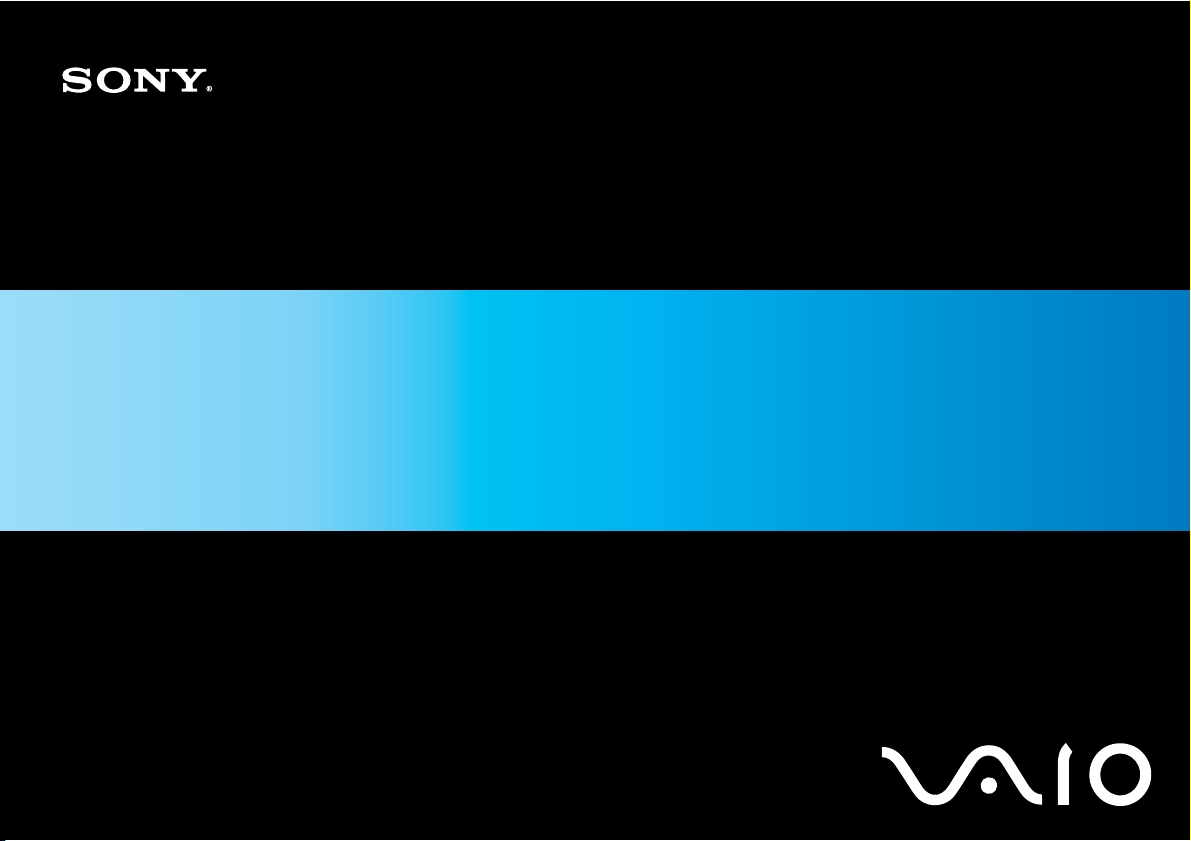
Bruksanvisning
Persondator
VGN-N-serien
N
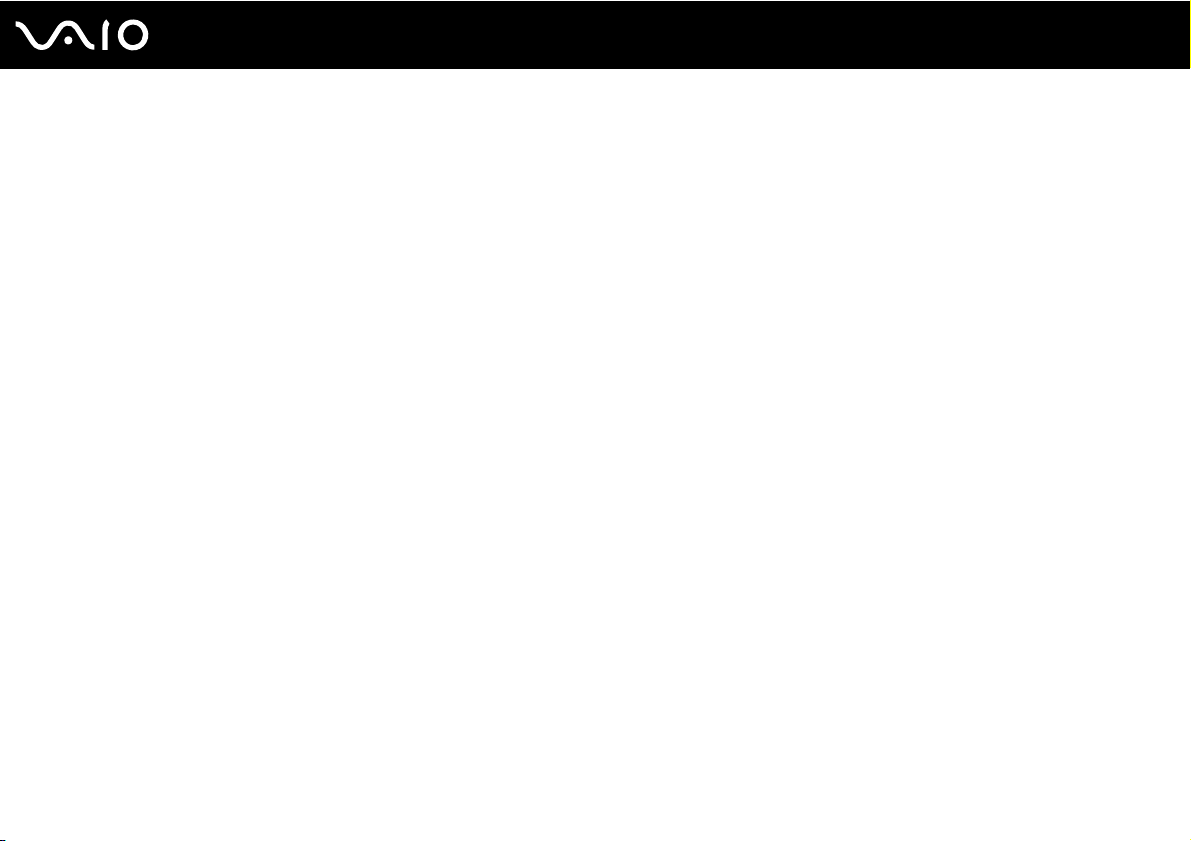
Innehåll
Innan du börjar använda datorn .........................................................................................................................................6
För kännedom..............................................................................................................................................................6
Dokumentation .............................................................................................................................................................7
Ergonomisk information .............................................................................................................................................11
Komma igång ...................................................................................................................................................................13
Hitta kontroller och portar...........................................................................................................................................14
Om indikatorlamporna................................................................................................................................................19
Ansluta datorn till en strömkälla .................................................................................................................................20
Använda batteriet .......................................................................................................................................................22
Stänga av datorn på ett säkert sätt ............................................................................................................................27
Använda din VAIO-dator ..................................................................................................................................................28
Använda tangentbordet..............................................................................................................................................29
Använda pekplattan ...................................................................................................................................................31
Använda den optiska skivenheten .............................................................................................................................32
Använda ExpressCard-modulen ................................................................................................................................41
Använda Memory Stick-medier..................................................................................................................................44
Använda andra minneskort ........................................................................................................................................50
Använda Internet........................................................................................................................................................53
Använda trådlöst LAN (WLAN) ..................................................................................................................................54
2
nN
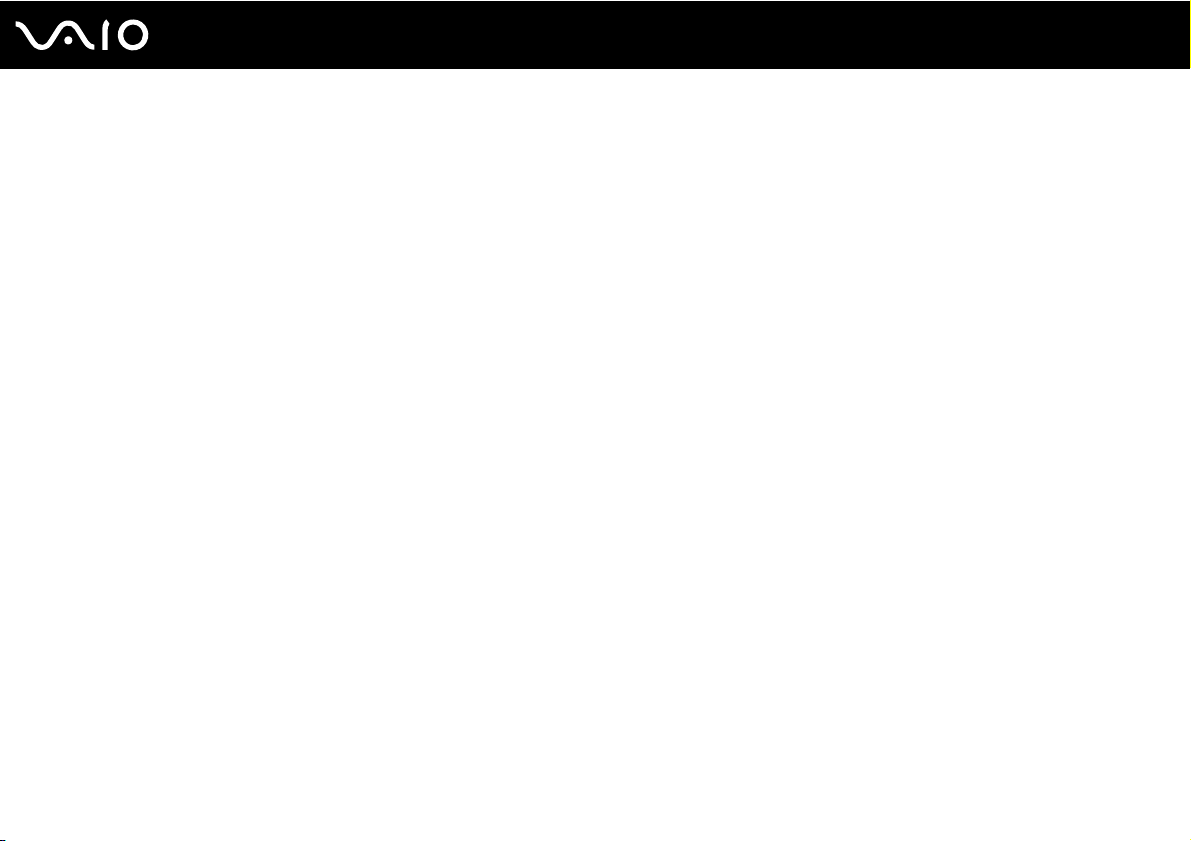
3
nN
Använda kringutrustning ..................................................................................................................................................60
Ansluta externa högtalare ..........................................................................................................................................61
Ansluta en extern bildskärm.......................................................................................................................................62
Välja visningslägen ....................................................................................................................................................65
Använda funktionen för flera bildskärmar ..................................................................................................................66
Ansluta en extern mikrofon ........................................................................................................................................68
Ansluta en USB-enhet ...............................................................................................................................................69
Ansluta en skrivare ....................................................................................................................................................72
Ansluta en i.LINK-enhet .............................................................................................................................................73
Ansluta till ett nätverk (LAN) ......................................................................................................................................75
Anpassa din VAIO-dator ..................................................................................................................................................76
Ställa in lösenordet ....................................................................................................................................................77
Konfigurera datorn med VAIO Control Center ...........................................................................................................80
Använda energisparlägen ..........................................................................................................................................81
Energihantering med VAIO Power Management .......................................................................................................85
Konfigurera modemet ................................................................................................................................................87
Uppgradera din VAIO-dator .............................................................................................................................................89
Sätta i och ta bort minne ............................................................................................................................................90
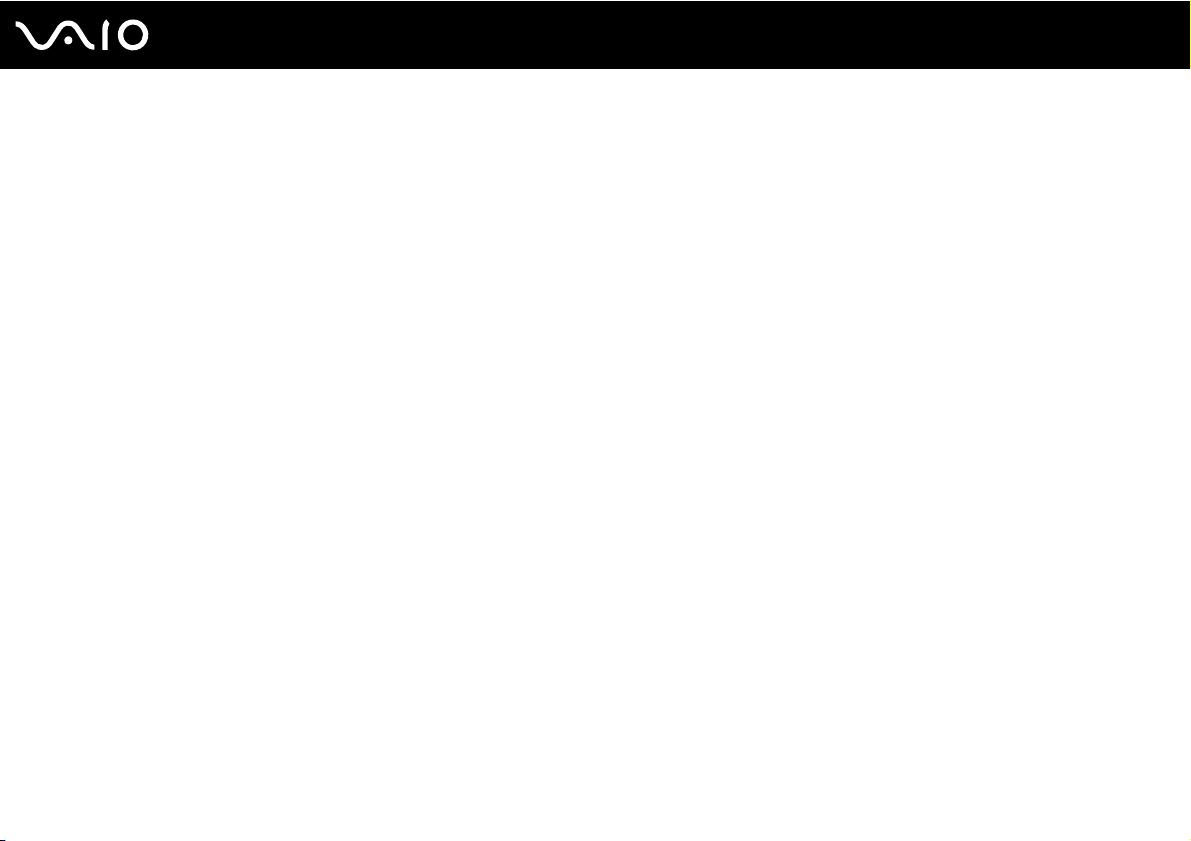
4
nN
Försiktighetsåtgärder .......................................................................................................................................................96
Hantera LCD-skärmen ...............................................................................................................................................97
Nätdrift .......................................................................................................................................................................98
Hantera datorn ...........................................................................................................................................................99
Hantera disketter......................................................................................................................................................101
Hantera skivor ..........................................................................................................................................................102
Använda batteriet .....................................................................................................................................................103
Använda hörlurar .....................................................................................................................................................104
Hantera Memory Stick .............................................................................................................................................105
Hantera hårddisken..................................................................................................................................................106
Uppdatera datorn .....................................................................................................................................................107
Felsökning......................................................................................................................................................................108
Datorn ......................................................................................................................................................................109
Systemsäkerhet .......................................................................................................................................................116
Batteri.......................................................................................................................................................................117
Internet.....................................................................................................................................................................119
Nätverksanslutning ..................................................................................................................................................121
Optiska skivor ..........................................................................................................................................................124
Bildskärm .................................................................................................................................................................128
Utskrift......................................................................................................................................................................132
Mikrofon ...................................................................................................................................................................133
Mus ..........................................................................................................................................................................134
Högtalare .................................................................................................................................................................135
Pekplatta ..................................................................................................................................................................136
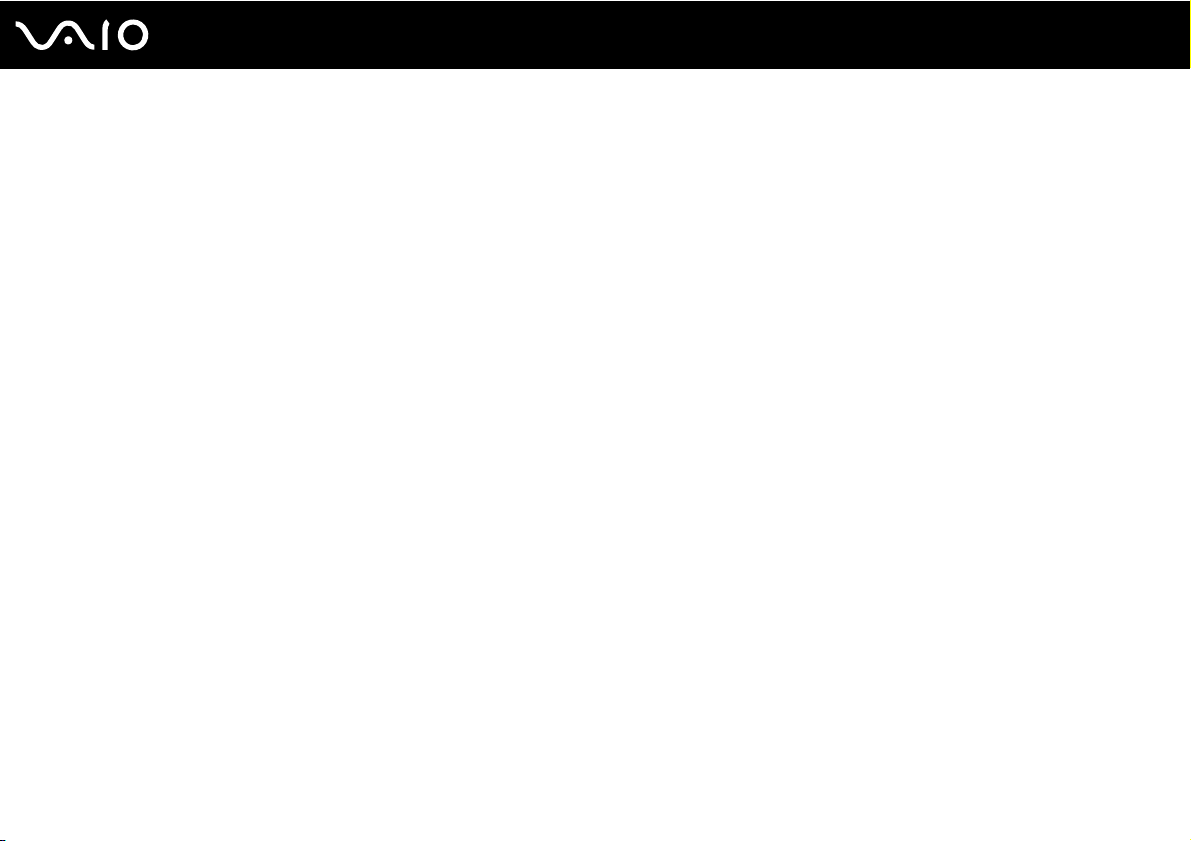
5
nN
Tangentbord.............................................................................................................................................................137
Disketter...................................................................................................................................................................138
Ljud/video.................................................................................................................................................................139
Memory Stick ...........................................................................................................................................................140
Kringutrustning .........................................................................................................................................................141
Supportalternativ ............................................................................................................................................................142
Supportinformation från Sony ..................................................................................................................................142
e-Support .................................................................................................................................................................143
Varumärken .............................................................................................................................................................145
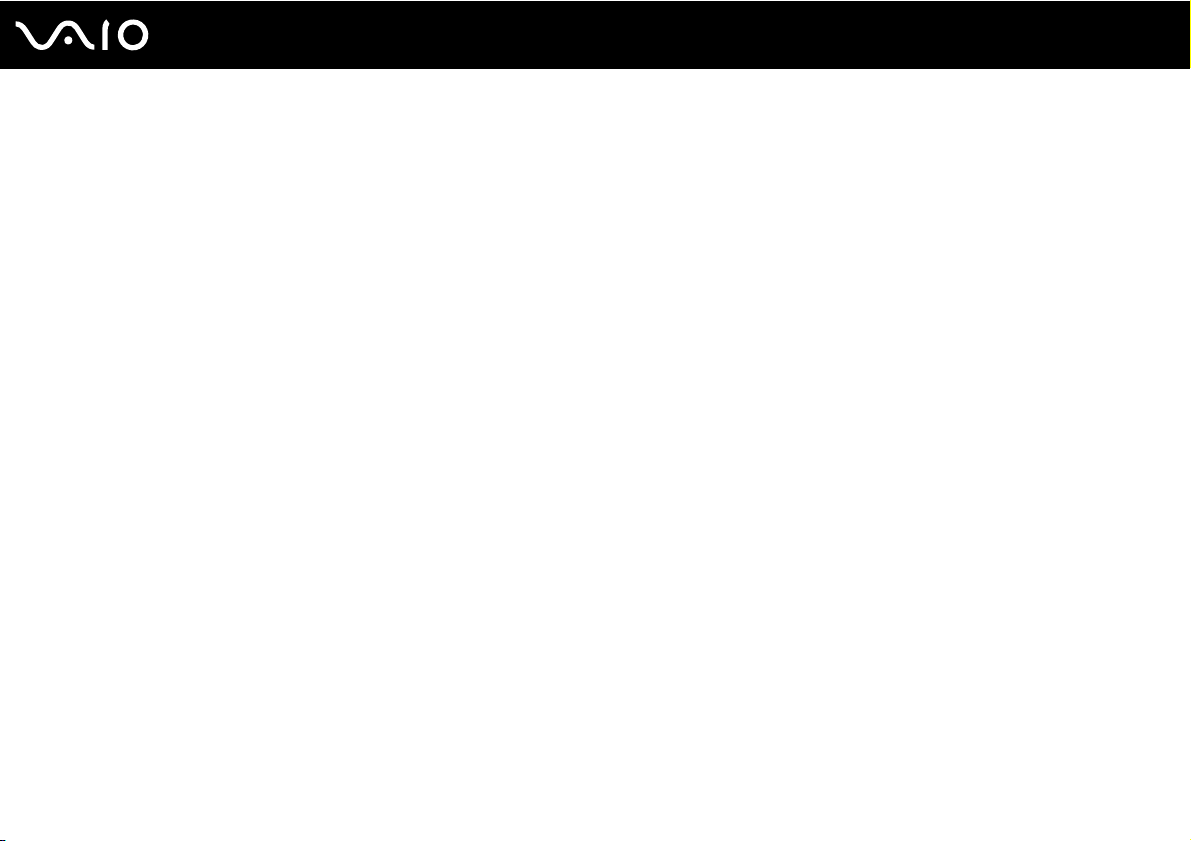
6
nN
Innan du börjar använda datorn
Innan du börjar använda datorn
Tack för att du har valt en Sony VAIO®, och välkommen till den elektroniska bruksanvisningen. Sony har kombinerat
marknadsledande teknik för ljud, bild, databehandling och kommunikation för att skapa en dator av teknisk toppklass.
!
Illustrationerna i denna handbok kan avbilda datorer som skiljer sig något från din dator.
För kännedom
© 2007 Sony Corporation. Med ensamrätt.
Det är förbjudet att utan föregående skriftligt tillstånd kopiera eller översätta denna handbok och de program som beskrivs
häri, likaså att reducera dem till maskinläsbar form.
Sony Corporation ger inga garantier avseende denna handbok, programvaran eller annan information som finns häri, och
friskriver sig härmed uttryckligen från eventuella underförstådda garantier om säljbarhet eller lämplighet för specifika ändamål
avseende denna handbok, programvaran eller annan sådan information. Sony Corporation bär inte under några
omständigheter ansvar för skador av oavsiktlig, indirekt eller speciell art, oaktat om sådana skador grundar sig på avtalsbrott
eller annan förseelse, och uppstår på grund av eller i samband med, denna handbok, programvaran eller annan information
häri, eller användning av dessa.
I denna handbok har märkena ™ och ® utelämnats.
Sony Corporation förbehåller sig rätten att när som helst och utan föregående meddelande modifiera denna handbok och
informationen häri. Programvaran som beskrivs häri regleras av villkoren i ett separat licensavtal för användare.
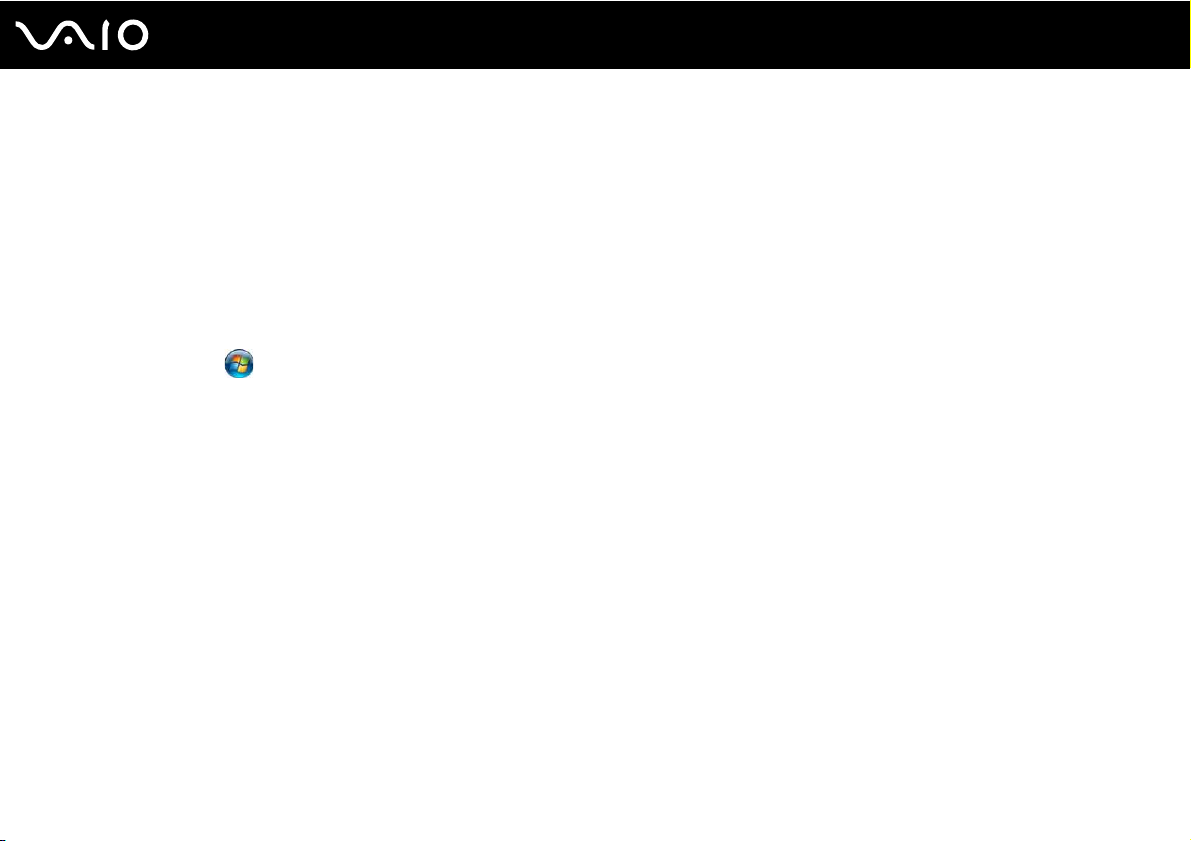
nN
Innan du börjar använda datorn
Dokumentation
Dokumentationen består av tryckt information, och av bruksanvisningar i elektronisk form som du läser på VAIO-datorn.
Guiderna är i PDF-format, vilket gör dem lätta att bläddra i och skriva ut.
Portalen My Club VAIO är en perfekt utgångspunkt för att använda din VAIO-dator – där får du en heltäckande
sammanfattning av allt du behöver veta för att få maximalt utbyte av din dator.
Användarhandböckerna finns samlade under Documentation som du kan öppna genom att klicka på ikonen VAIO User
Guides på skrivbordet, eller på följande sätt:
1 Klicka på Start , Alla program och My Club VAIO.
2 Klicka på Documentation.
3 Välj den guide som du vill läsa.
✍
Du kan bläddra i bruksanvisningarna för hand genom att gå till Datorn > VAIO (C:) (datorns C-enhet) > Documentation > Documentation och öppna
mappen för ditt språk.
Det kan finnas en separat skiva för dokumentationen till medföljande program.
7
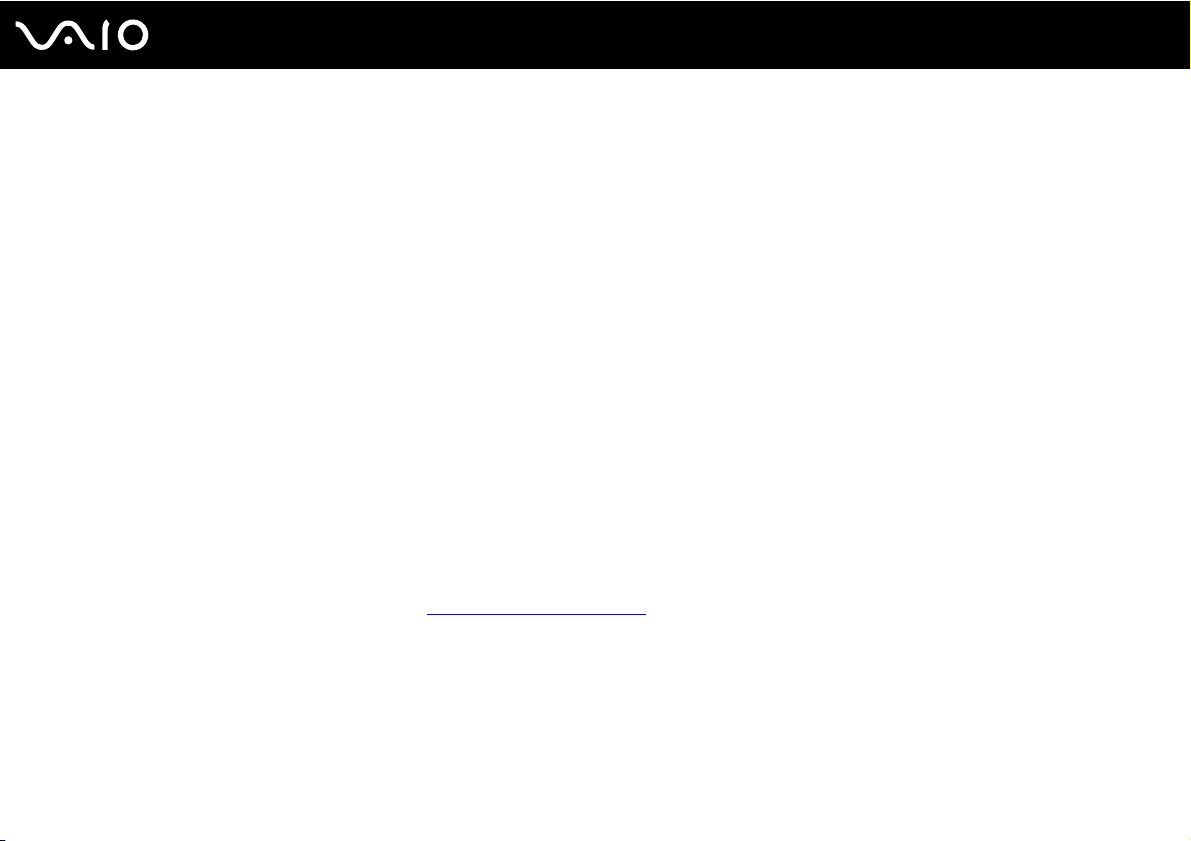
8
nN
Innan du börjar använda datorn
Tryckt dokumentation
❑ Installationsplansch: som beskriver processen från det att du packar upp VAIO-dator till att du startar den.
❑ Felsökningsguide: som innehåller lösningar på vanliga problem.
❑ Återställningsguiden: Innehåller en förklaring av hur du skapar en säkerhetskopia av dina data, återställer
datorsystemet och lösningar på datorproblem.
❑ Broschyrer med följande information: Sonys GARANTI-villkor, Handbok med säkerhetsföreskrifter, Guide till
modembestämmelser, Handbok med föreskrifter för trådlöst LAN, Handbok med föreskrifter för Bluetooth,
Programvarulicensavtal för slutanvändare och Sonys supporttjänster.
Elektronisk dokumentation
❑ Bruksanvisning (denna handbok): Innehåller datorns funktioner. Den innehåller också information om de program som
följer med datorn, liksom information om lösningar på vanliga problem.
❑ Teknisk information: Den elektroniska handboken Teknisk information innehåller beskrivningar av VAIO-datorns
maskinvara och programvara.
Visa den elektroniska handboken Teknisk information så här:
1 Anslut till Internet.
2 Gå till Sonys supportwebbplats på http://www.vaio-link.com/
.

9
nN
Innan du börjar använda datorn
My Club VAIO
Under My Club VAIO hittar du:
Documentation som ger dig:
❑ Tillgång till Bruksanvisning. I den här handboken beskrivs bland annat VAIO-datorns funktioner i detalj, hur du använder
dessa funktioner och på ett säkert sätt ansluter kringutrustning.
❑ Tillgång till Help & Training. Det här är en portal för VAIO Help and Support Center.
❑ Viktig information om din dator, i form av varningar och meddelanden.
Under My Club VAIO finns även:
❑ Accessories
Vill du utöka funktionerna i din dator? Klicka på denna ikon och ta en titt på kompatibla tillbehör.
❑ Software
Känner du dig kreativ? Klicka på denna ikon för att få en översikt över dina program och ta en titt på våra
uppgraderingsalternativ.
❑ Wallpapers
Klicka på den här ikonen och ta reda på mer om de vanligaste Sony- och Club VAIO-skrivbordsunderläggen.
❑ Links
Klicka på den här ikonen och ta reda på mer om de vanligaste Sony- och Club VAIO-webbplatserna.
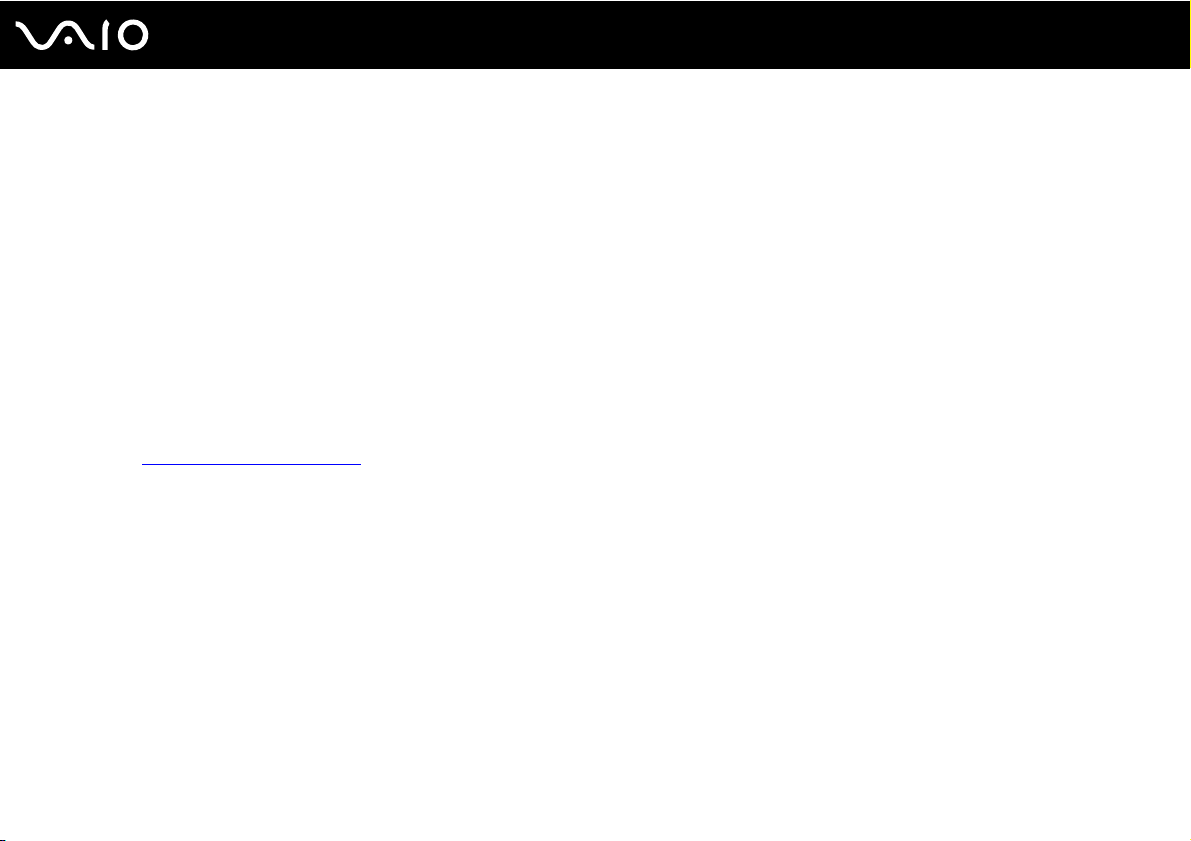
10
nN
Innan du börjar använda datorn
Windows Hjälp- och supportcenter
Windows Hjälp- och supportcenter är en omfattande resurs med praktiska råd, självstudiekurser och demonstrationer som
du utnyttjar när du vill lära dig använda din dator.
Med hjälp av sökfunktionen, indexet och innehållsförteckningen kan du visa alla hjälpresurser i Windows, bland annat de som
finns på Internet.
Du öppnar Windows Hjälp och support, genom att klicka på Start och Hjälp och support. Eller gå till Windows Hjälp- och
supportcenter genom att trycka på och hålla ner Microsoft Windows-tangenten och tangenten F1.
Andra källor
❑ I hjälpfilerna för det program du använder hittar du detaljerad information om programmets egenskaper, samt
felsökningshjälp.
❑ Gå till http://www.club-vaio.com
där du hittar onlineguider för olika VAIO-program.
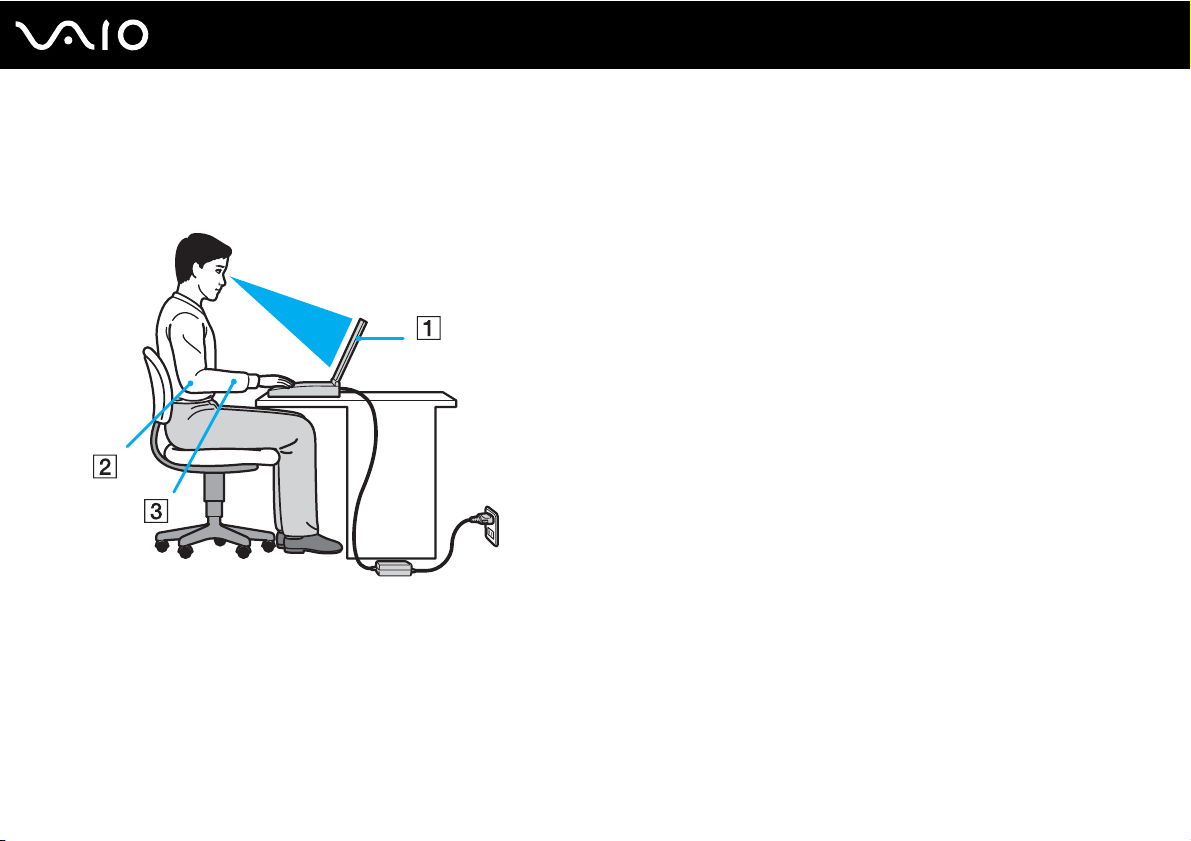
11
nN
Innan du börjar använda datorn
Ergonomisk information
Du kommer förmodligen att använda din bärbara dator i flera olika miljöer. Tänk på följande ergonomiska faktorer vid både
fasta och bärbara arbetsstationer:
❑ Datorns position – Placera datorn direkt framför dig (1). Håll underarmarna vågrätt (2) med handlederna i ett neutralt,
bekvämt läge (3) när du använder tangentbordet, pekplattan eller den externa musen. Låt överarmarna hänga ned längs
med sidorna på ett naturligt sätt. Ta pauser med jämna mellanrum då du arbetar med datorn. Alltför mycket
datoranvändning kan orsaka spänningar i muskler och senor.
❑ Möbler och hållning – Använd en stol med gott stöd för ryggen. Justera stolen så att dina fötter vilar plant mot golvet.
Ett fotstöd kan göra det bekvämare i vissa fall. Sitt avslappnat och upprätt och undvik att kuta med ryggen eller att luta
dig för långt bakåt.
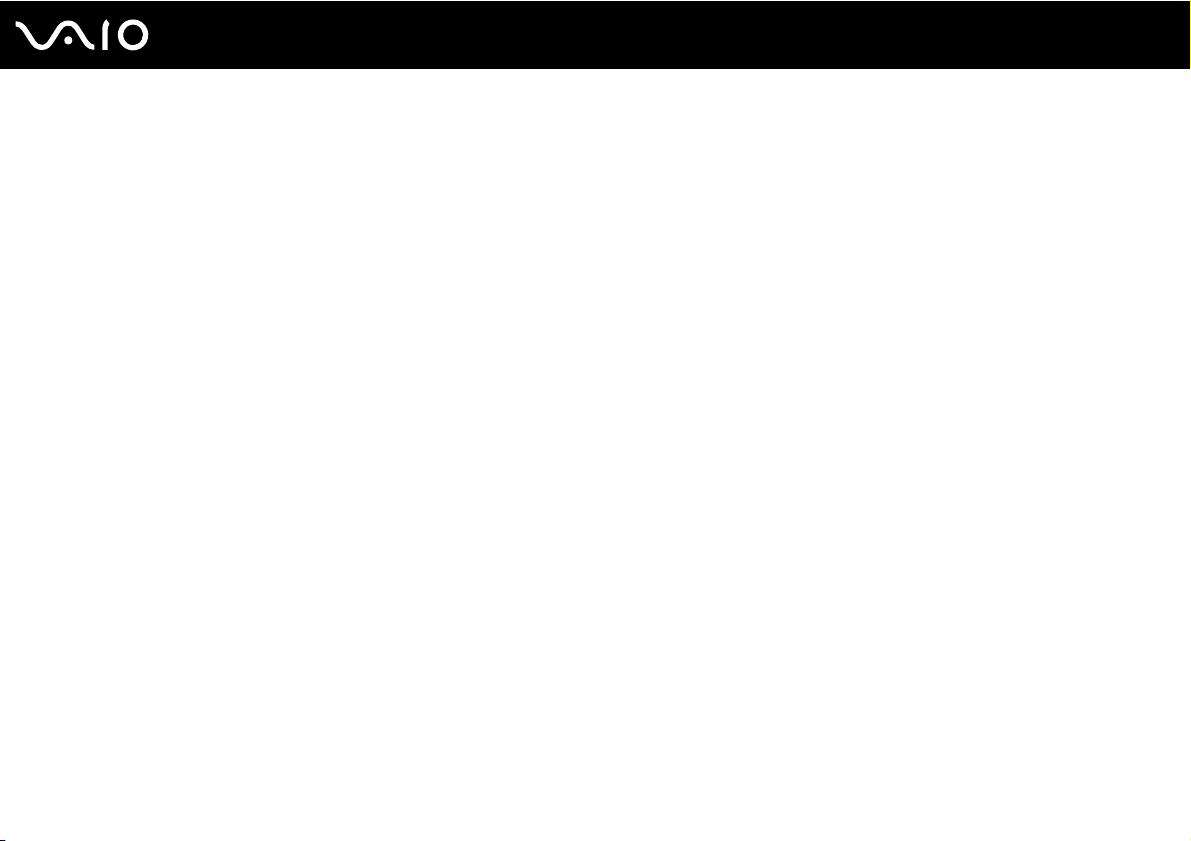
12
nN
Innan du börjar använda datorn
❑ Vinkel på datorskärmen – Skärmen är ställbar, pröva dig fram tills du hittar rätt vinkel. Genom att vinkla skärmen rätt
kan du minimera risken för ansträngda ögon och muskler. Justera även skärmens ljusstyrka.
❑ Belysning – Välj en plats där ljuset från fönster och lampor inte ger upphov till irriterande reflexer i skärmen. Använd
indirekt ljussättning för att undvika ljusa fläckar på skärmen. Korrekt ljussättning skapar en bekvämare och mer effektiv
arbetsmiljö.
❑ Placering av separat bildskärm – Placera eventuell separat bildskärm på bekvämt avstånd för ögonen. Se till att
skärmen är i ögonhöjd eller aningen lägre när du sitter framför den.
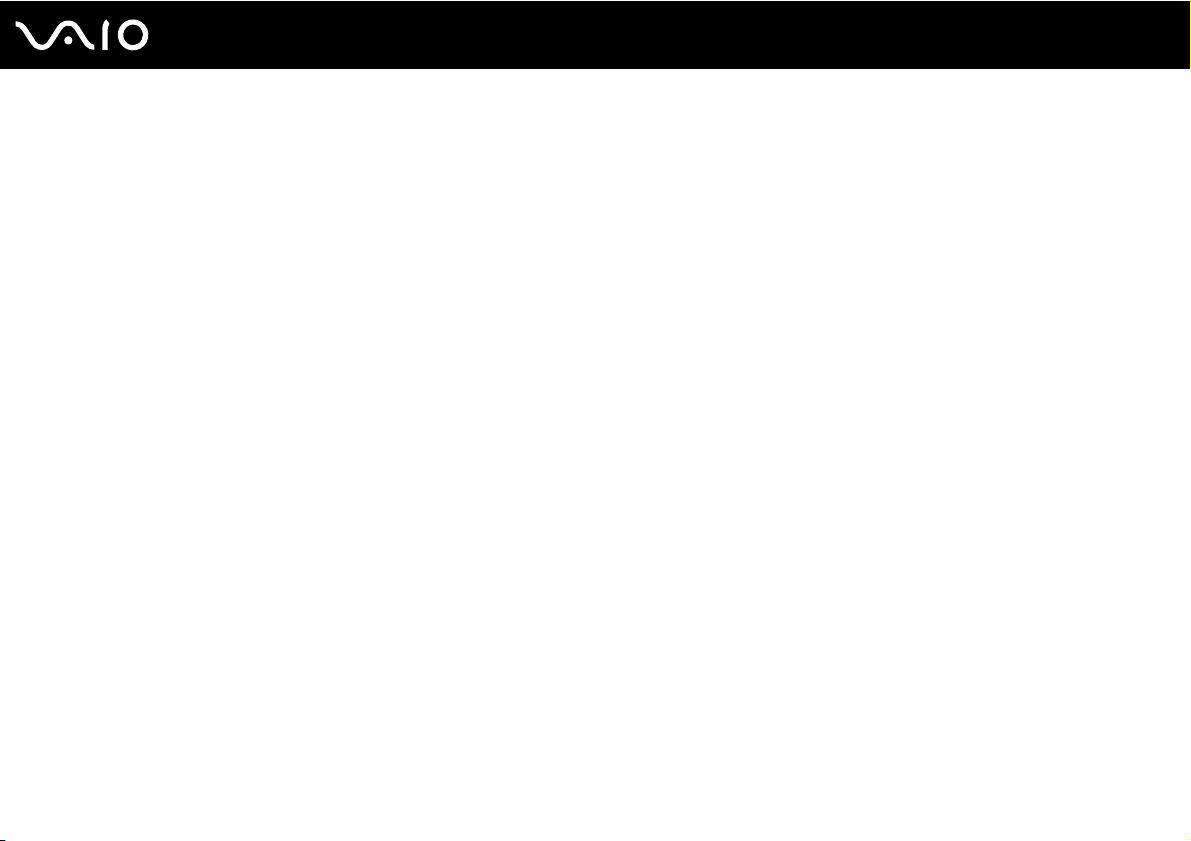
Komma igång
I det här avsnittet beskrivs hur du börjar använda din VAIO-dator.
❑ Hitta kontroller och portar (sidan 14)
❑ Om indikatorlamporna (sidan 19)
❑ Ansluta datorn till en strömkälla (sidan 20)
❑ Använda batteriet (sidan 22)
❑ Stänga av datorn på ett säkert sätt (sidan 27)
13
nN
Komma igång
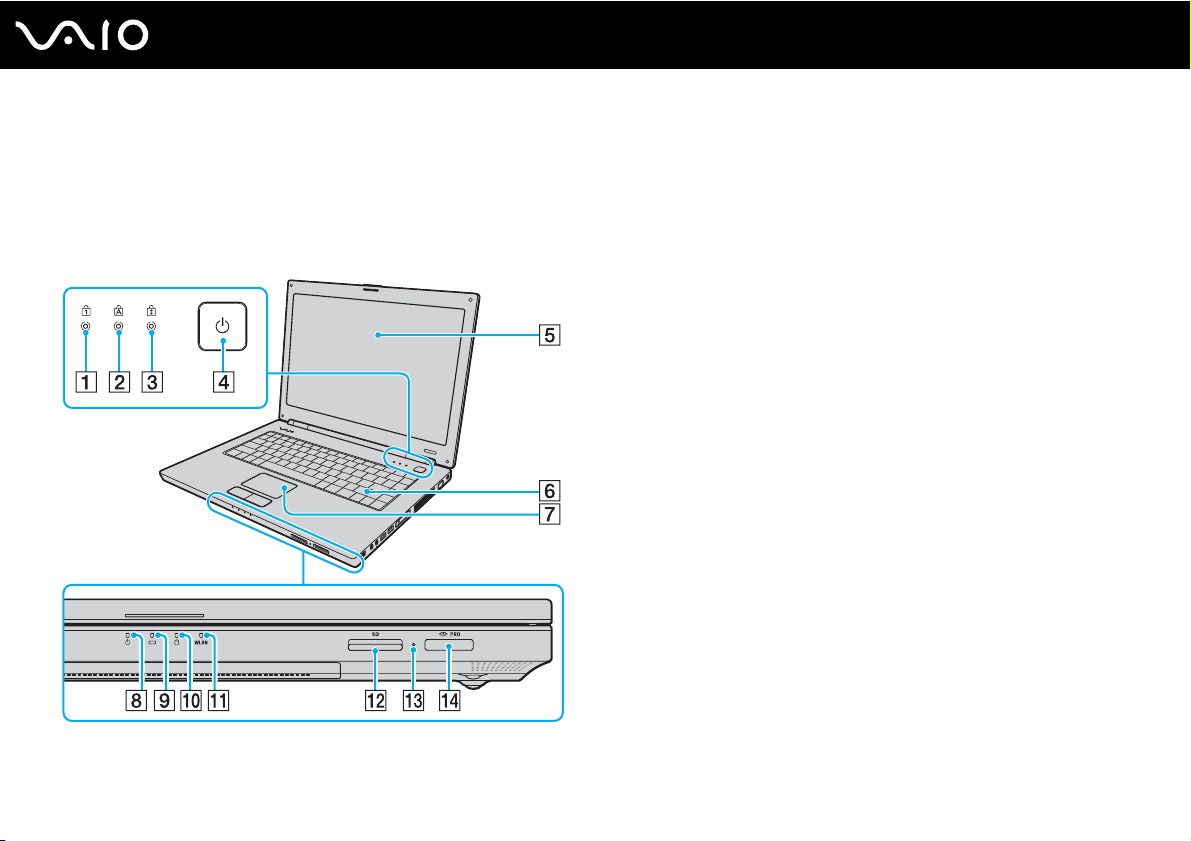
Hitta kontroller och portar
Ägna en stund åt att identifiera kontrollerna och portarna som visas på följande sidor.
Framsidan
A Num lock-indikator (sidan 19)
B Caps lock-indikator (sidan 19)
C Scroll lock-indikator (sidan 19)
D Strömbrytare
E LCD-skärm (sidan 97)
F Tangentbord (sidan 29)
G Pekplatta (sidan 31)
H Strömindikator (sidan 19)
I Batteriindikator (sidan 19)
J Hårddiskindikator (sidan 19)
K WLAN-indikator (trådlöst LAN) (sidan 19)
L SD-minneskortfack (sidan 50)
M Indikator för mediaåtkomst (sidan 19)
N Memory Stick PRO/Duo-uttag
* Datorn stöder Me mory Stick PRO och Memory Stick Duo med h ög hastighet
och hög kapacitet.
*
(sidan 45)
14
nN
Komma igång
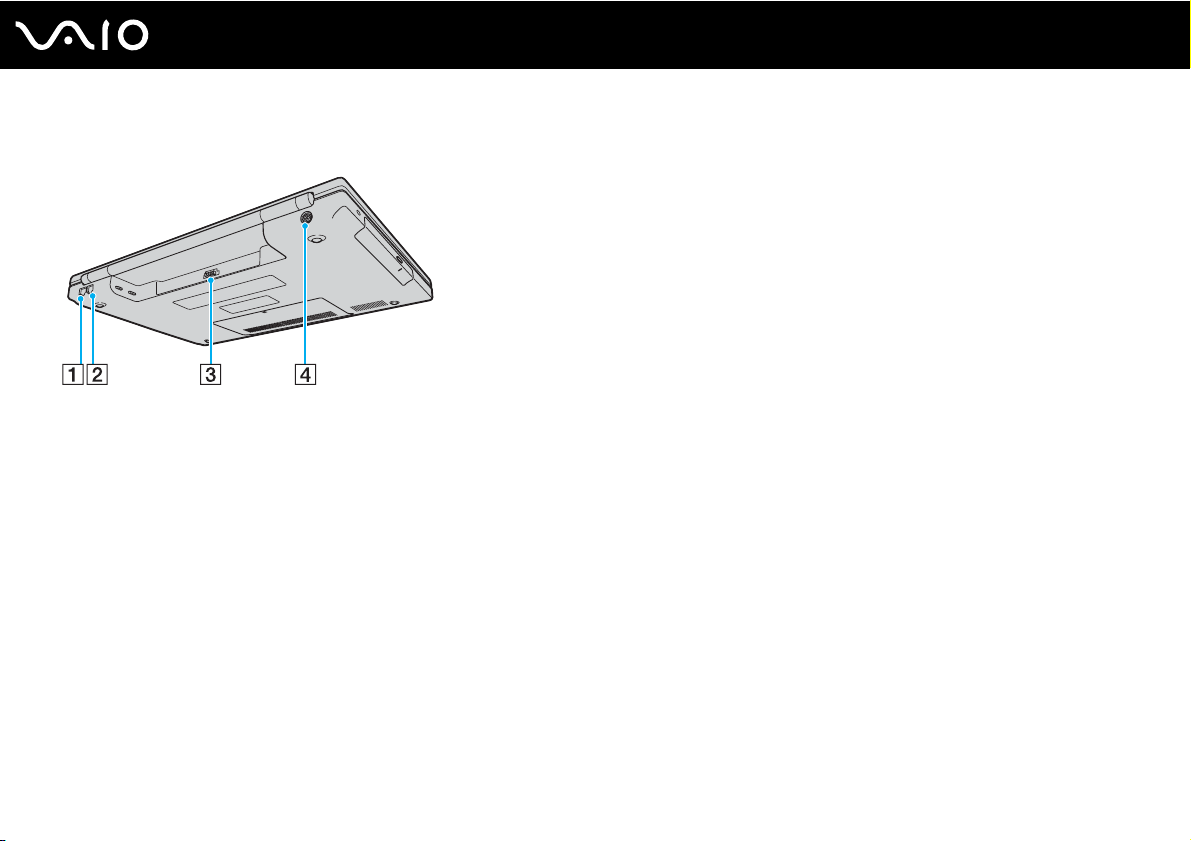
Baksidan
A Nätverksport (Ethernet) (sidan 75)
B Modemport (sidan 53)
C Batterifack (sidan 22)
D DC IN-port (sidan 20)
15
nN
Komma igång
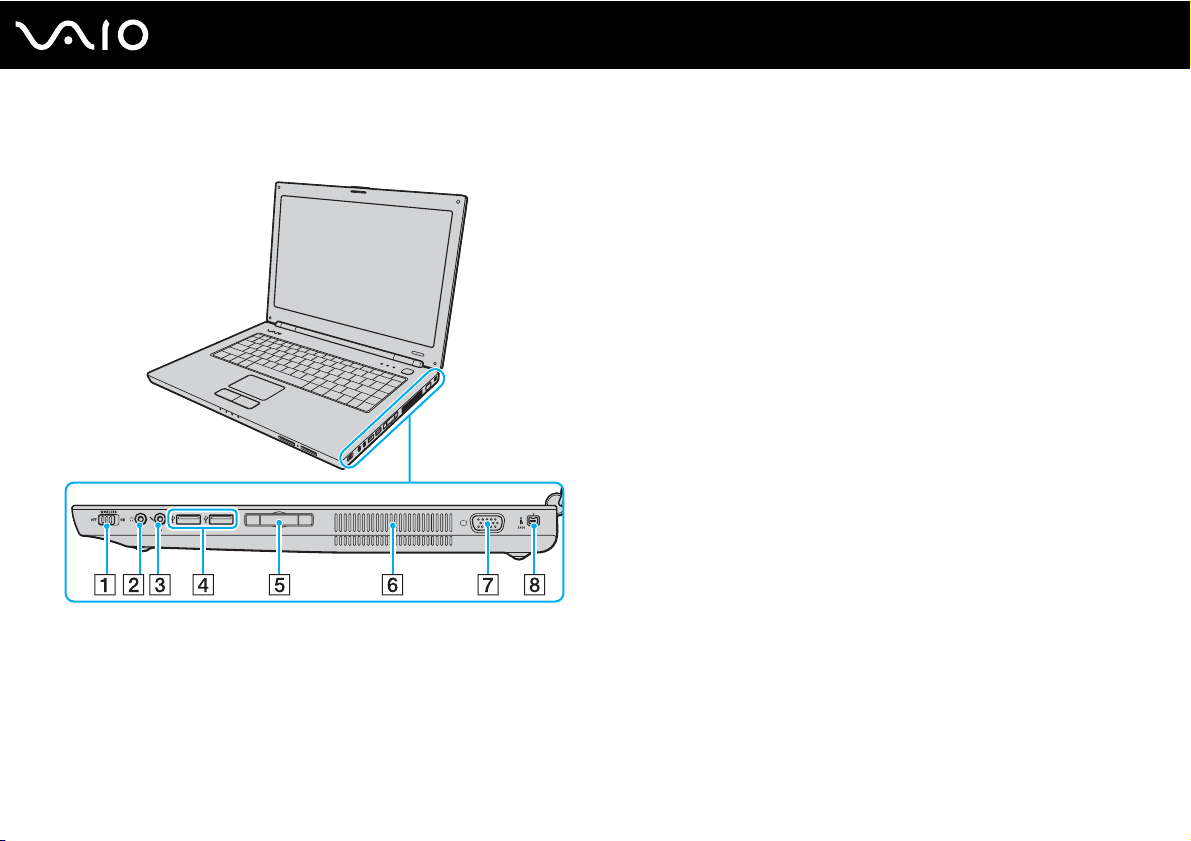
Höger
A WIRELESS-omkopplare (sidan 54)
B Hörlursuttag (sidan 61)
C Mikrofoningång (sidan 68)
D Hi-Speed USB (USB 2.0)-portar
E ExpressCard
™
/34-fack*2 (sidan 41)
*1
(sidan 69)
F Luftventil
G Skärmport (VGA) (sidan 62)
H i.LINK (IEEE 1394) S400-port (sidan 73)
*1
Stöder hög, full och låg hastighet.
*2
Kallas hädanefter för ExpressCard-fack.
16
nN
Komma igång
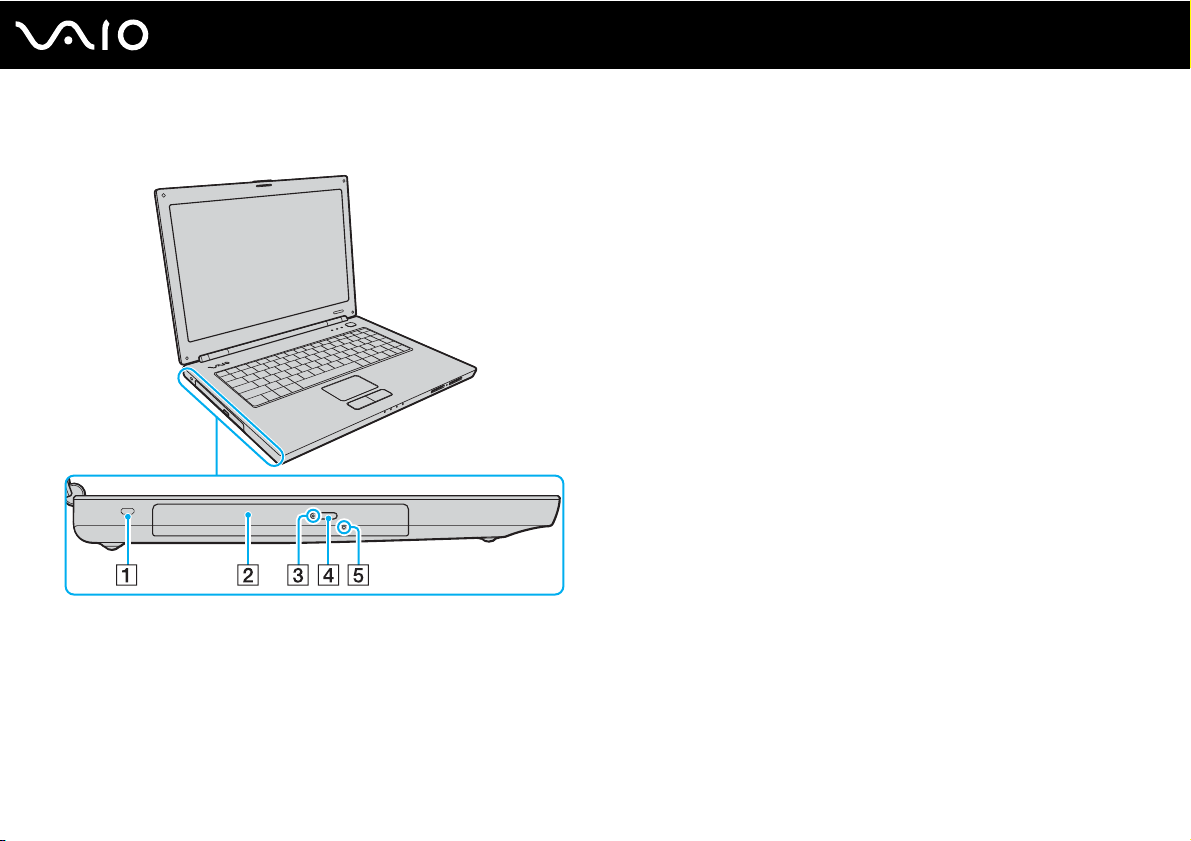
Vänster
A Säkerhetsfack
B Optisk skivenhet (sidan 32)
C Optisk skivenhet-indikator (sidan 19)
D Enhetsutmatningsknapp (sidan 32)
E Hål för manuell utmatning (sidan 124)
17
nN
Komma igång
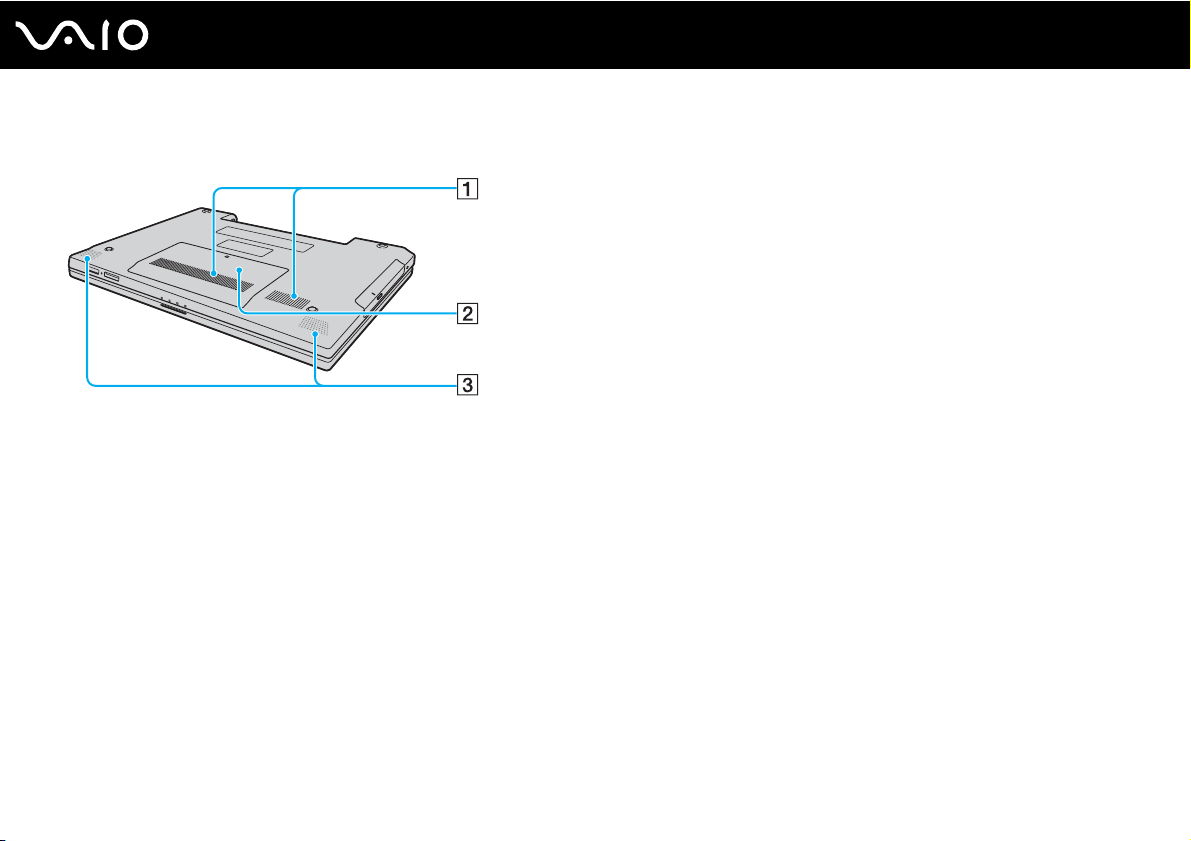
Undersida
A Luftventil
B Lock till minnesmodulfack (sidan 92)
C Inbyggda högtalare (stereo)
18
nN
Komma igång
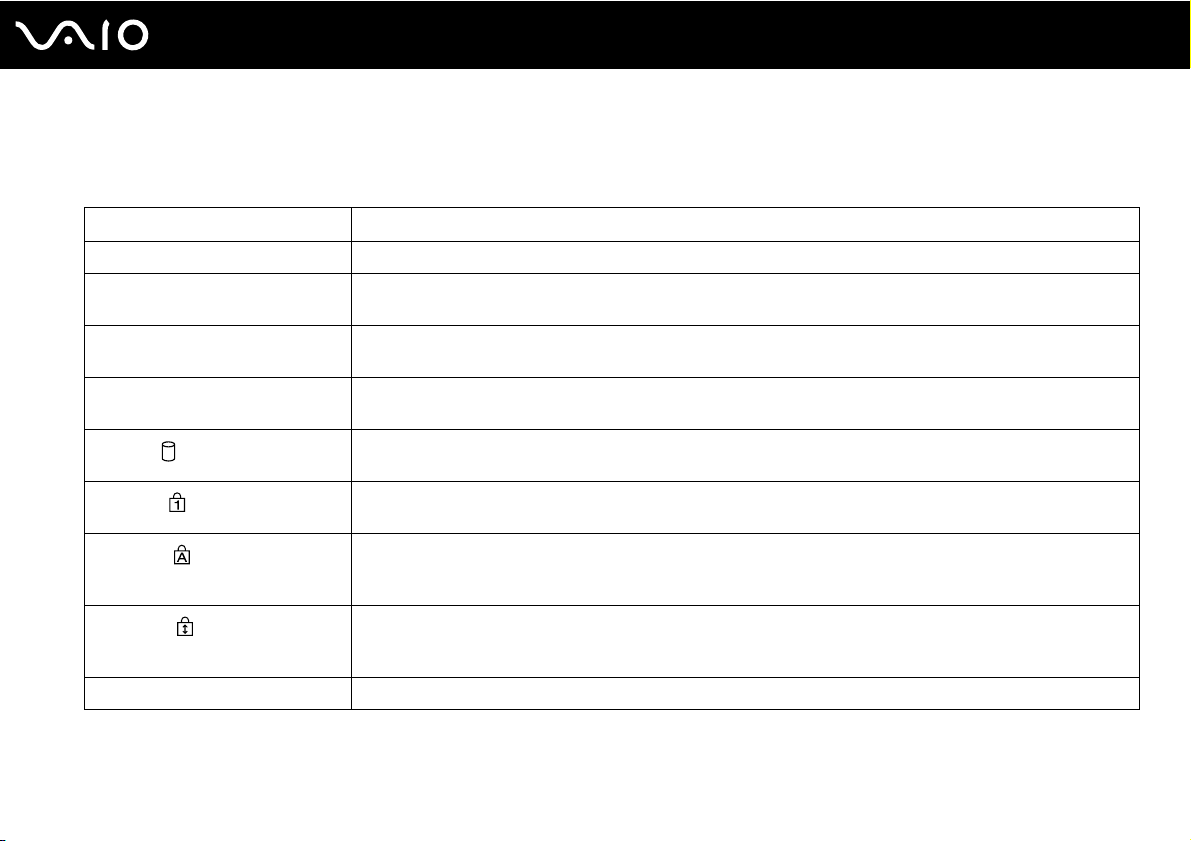
Om indikatorlamporna
Datorn är utrustad med följande indikatorlampor.
Indikator Funktioner
Ström 1 Tänds när datorn slås på, blinkar i Vänteläge och släcks när datorn är i Viloläge eller stängs av.
Batteri e Tänds när datorn drivs med batteri, blinkar när strömmen i batteriet håller på att ta slut och blinkar två gånger i
Mediaåtkomst Tänds när information läses från eller skrivs till ett minneskort. (Aktivera inte Vänteläge och stäng inte av datorn
Optisk skivenhet Tänds när information läses från eller skrivs till den optiska skivan. När indikatorn är släckt används inte den
Hårddisk
Num Lock
Caps Lock
Scroll Lock
Wireless LAN Tänds när funktionen för trådlöst LAN är aktiverad.
taget när batteriet laddas.
när denna indikator lyser.) När indikatorn är släckt används inget minneskort.
optiska skivan.
Tänds när information läses från eller skrivs till hårddisken. Aktivera inte Vänteläge och stäng inte av datorn när
denna indikator lyser.
Tryck på tangenten Num Lk om du vill aktivera det numeriska tangentbordet. Tryck på tangenten igen om du
vill inaktivera det numeriska tangentbordet. Det numeriska tangentbordet är inaktivt när indikatorn inte lyser.
Tryck på tangenten Caps Lock om du vill skriva med versaler. De bokstäver du skriver blir gemener om du håller
ned Shift under tiden som indikatorn lyser. Tryck på tangenten igen om du vill släcka indikatorn. När indikatorn
för Caps Lock har släckts kan du skriva gemener som vanligt.
Tryck på tangenten Scr Lk om du vill ändra hur rullning sker på skärmen. När indikatorn för Scroll Lock har
släckts kan du rulla på skärmen som vanligt. Hur tangenten Scr Lk fungerar beror på vilket program du
använder. I vissa program fungerar inte Scroll Lock.
19
nN
Komma igång
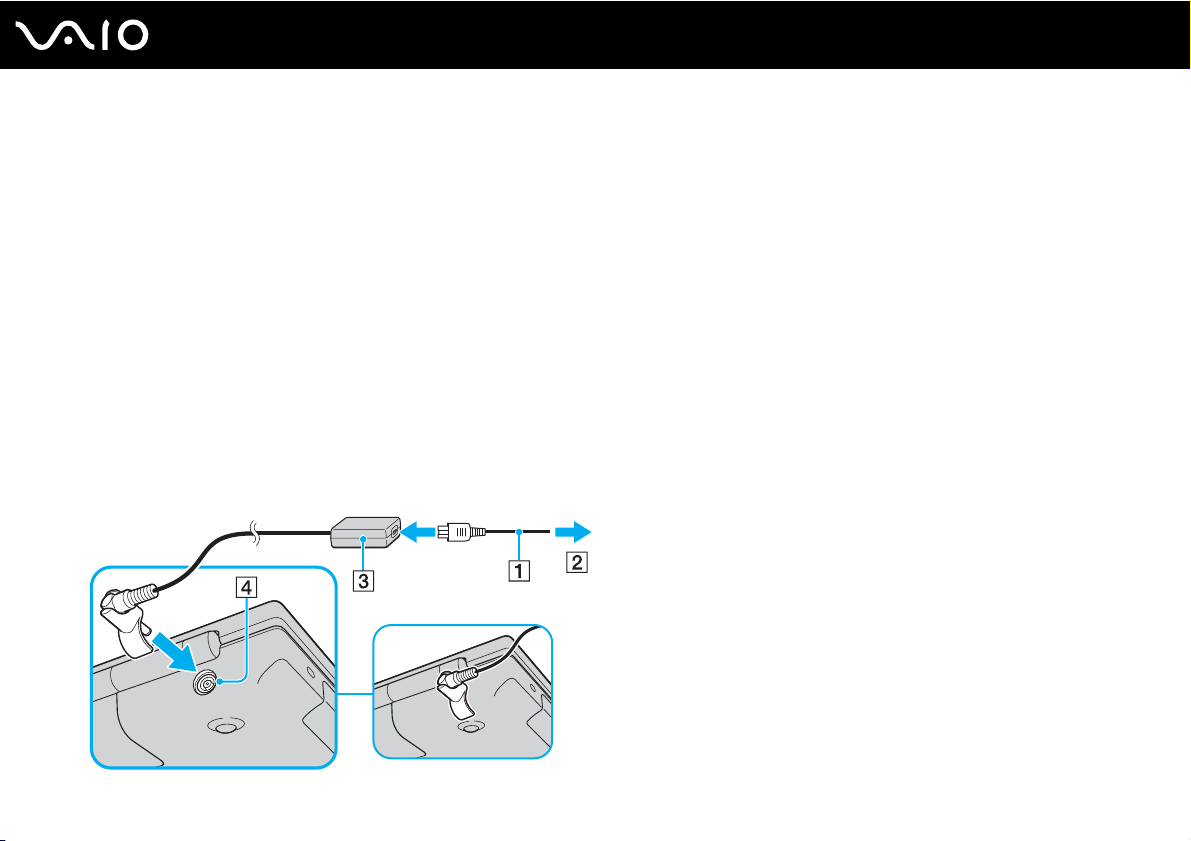
20
nN
Komma igång
Ansluta datorn till en strömkälla
Såväl nätadapter som uppladdningsbart batteri kan användas som strömkällor för datorn.
Använda nätadaptern
✍
Datorn ska endast användas tillsammans med den medföljande nätadaptern.
Den medföljande nätadaptern har ett fäste på kontakten som förhindrar att kontakten kopplas ur av misstag.
Så här använder du nätadaptern
1 Anslut ena änden av nätkabeln (1) till nätadaptern (3).
2 Anslut den andra änden av nätkabeln till ett nätuttag (2).
3 Anslut kabeln från nätadaptern (3) i DC IN-porten (4) på datorn och sätt fast kontaktfästet på datorns undersida (se bilden
nedan).
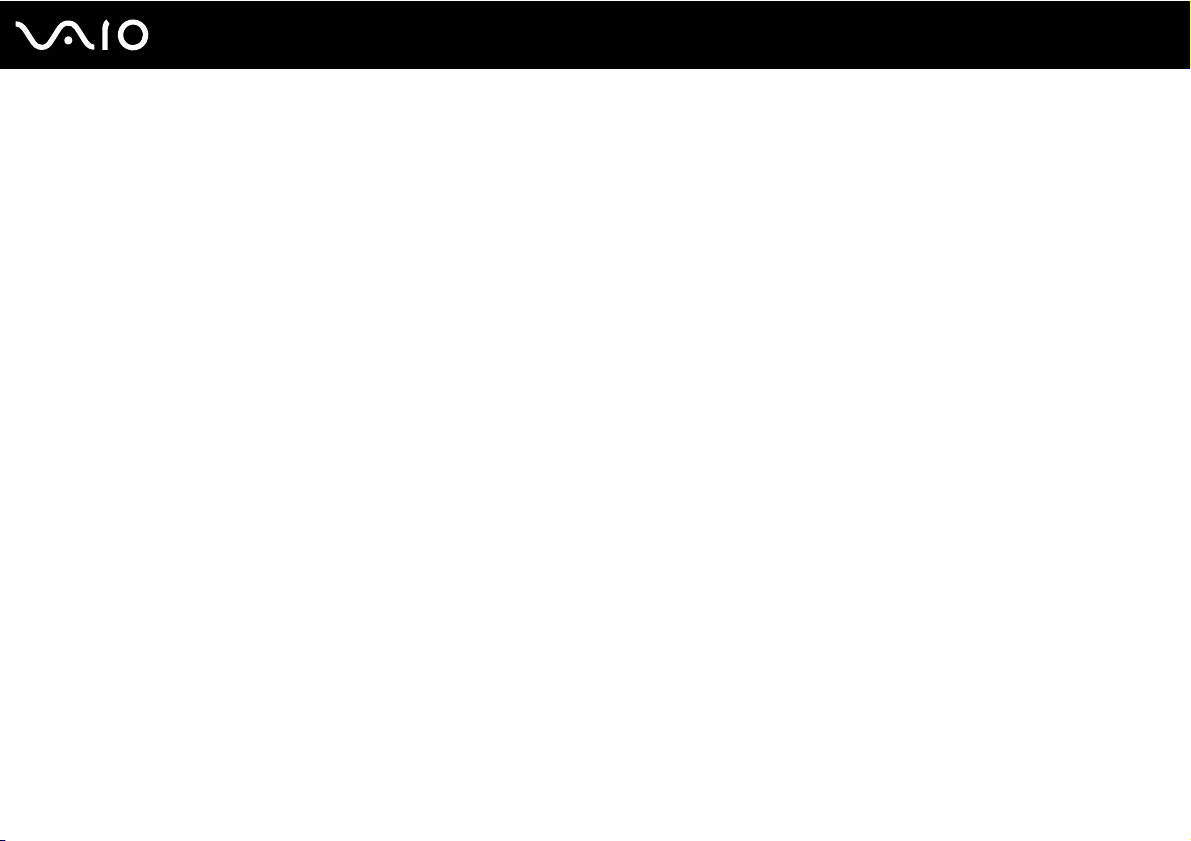
Komma igång
✍
Nätadaptern måste kopplas ur för att strömmen till datorn ska brytas helt.
Kontrollera att det är lätt att komma åt nätuttaget.
Om du inte ska använda datorn på länge försätter du datorn i Viloläge. Läs Använda Viloläge (sidan 84). Det här energisparläget sparar dig den tid det
annars tar att stänga av eller återgå till användning.
Det går att ta bort kontaktfästet och sätta tillbaka det med kontakten vänd upp och ned.
21
nN
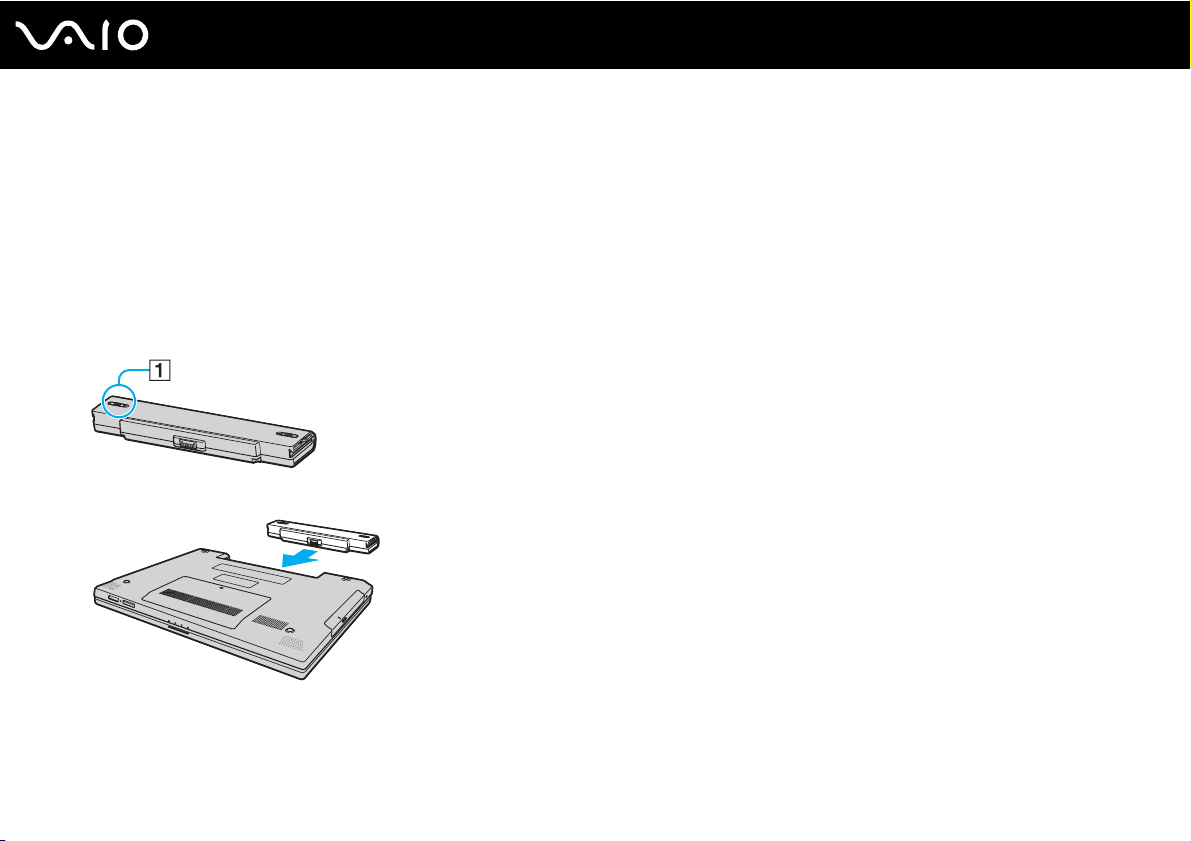
Använda batteriet
Batteriet som levereras med datorn är inte fulladdat vid inköpstillfället.
Sätta i batteriet
Så här sätter du i batteriet
1 Stäng av datorn och stäng LCD-skärmen.
2 Skjut batterispärren (1) till läget UNLOCK.
3 Placera batteriet i batterifacket och se till att det klickar på plats.
22
nN
Komma igång

Komma igång
4 Skjut batterispärren (1) till läget LOCK så att batteriet sitter säkert i datorn.
✍
När datorn är direkt ansluten till elnätet med ett batteri isatt drivs den med nätström.
!
Vissa laddningsbara batterier uppfyller inte Sonys kvalitets- och säkerhetskrav. Av säkerhetsskäl fungerar denna dator endast med äkta Sony-batterier,
avsedda för denna modell. Om du installerar någon annan typ av batteri kommer batteriet inte att laddas och datorn inte att fungera.
23
nN
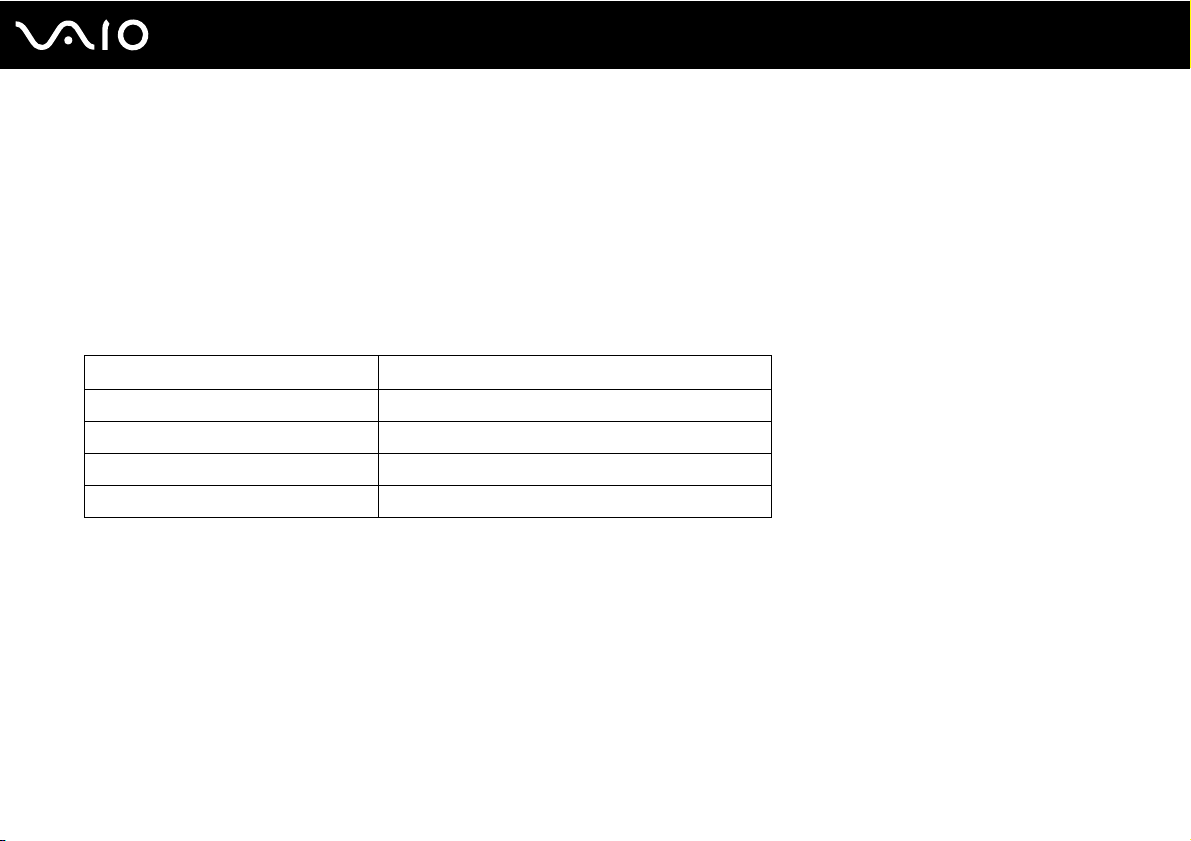
Ladda batteriet
Batteriet som levereras med datorn är inte fulladdat vid inköpstillfället.
Så här laddar du batteriet
1 Sätt i batteriet.
2 Anslut nätadaptern till datorn.
Datorn laddar automatiskt upp batteriet (batteriindikatorn blinkar två gånger i taget medan batteriet laddas upp). När
batteriet har laddats till 85 % stängs batteriindikatorn av.
Batteriindikatorns tillstånd Betyder att
Tänd Datorn drivs av ström från batteriet.
Blinkar Strömmen i batteriet håller på att ta slut.
Dubbelblinkningar Batteriet laddas.
Släckt Datorn drivs av ström från nätuttaget.
24
nN
Komma igång
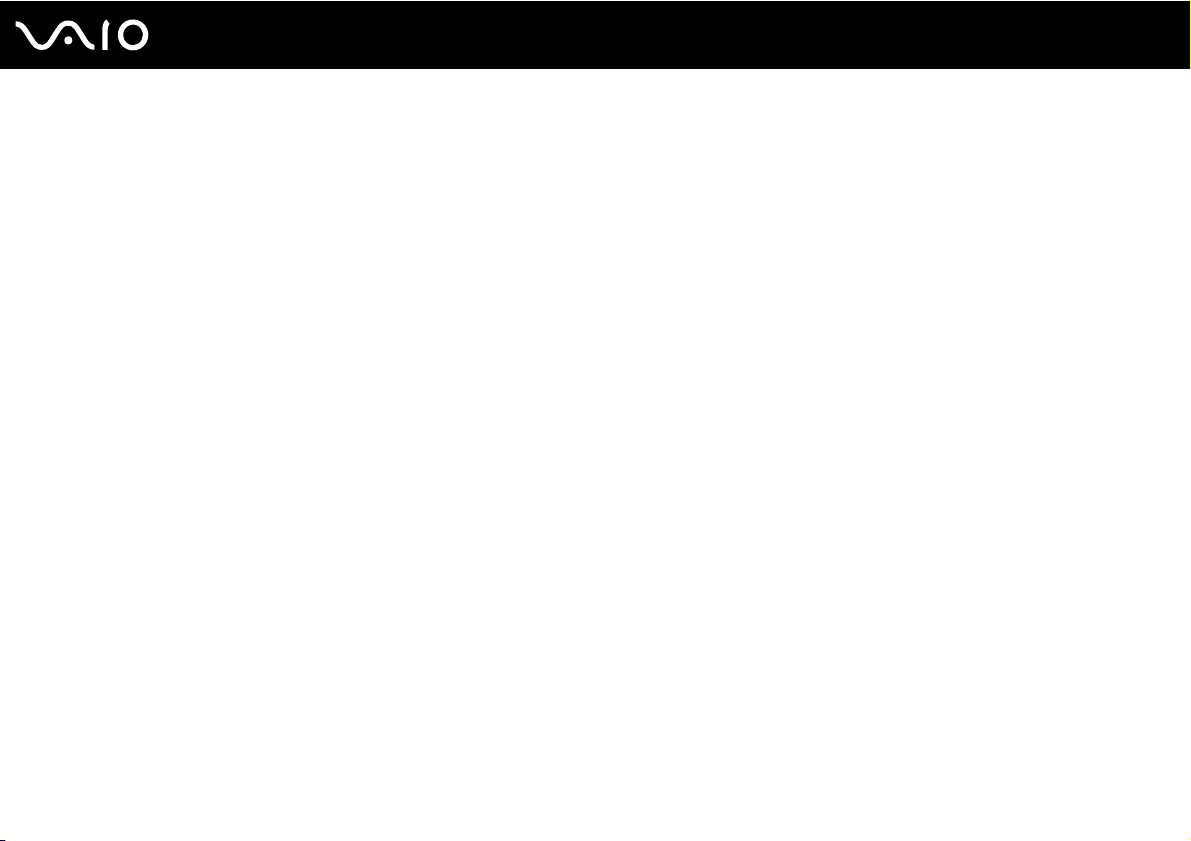
Komma igång
✍
Du kan ladda batteriet på vanligt sätt enligt beskrivningen i denna handbok redan från första början.
När strömmen i batteriet håller på att ta slut blinkar både batteriindikatorn och strömindikatorn.
Låt batteriet sitta kvar i datorn även när den drivs med nätström. Batteriet fortsätter att laddas upp medan du använder datorn.
Om batterinivån sjunker under 10 % kopplar du antingen in nätadaptern för att ladda batteriet igen, eller så stänger du av datorn och sätter i ett fullt
laddat batteri.
Batteriet som levereras med datorn är ett litiumjonbatteri och kan laddas upp när som helst. Batteriets livslängd påverkas inte om du laddar det när det
bara är delvis urladdat.
Batteriindikatorn lyser när datorn drivs på batteri. När batteriet håller på att ta slut börjar både batteriindikatorn och strömindikatorn att blinka.
Vissa program och viss kringutrustning medger inte att datorn går in i Viloläge ens när batteriet håller på att ta slut. Spara ditt arbete ofta, och aktivera
energisparlägen som Vänteläge eller Viloläge manuellt om du vill undvika att data går förlorade vid batteridrift. Om batteriet tar slut medan datorn är i Vänteläge
går osparade data förlorade. Det går inte att återgå till det föregående arbetsläget. Om du vill undvika att data går förlorade bör du spara data ofta.
När datorn är direkt ansluten till elnätet med ett batteri isatt drivs den med nätström.
25
nN
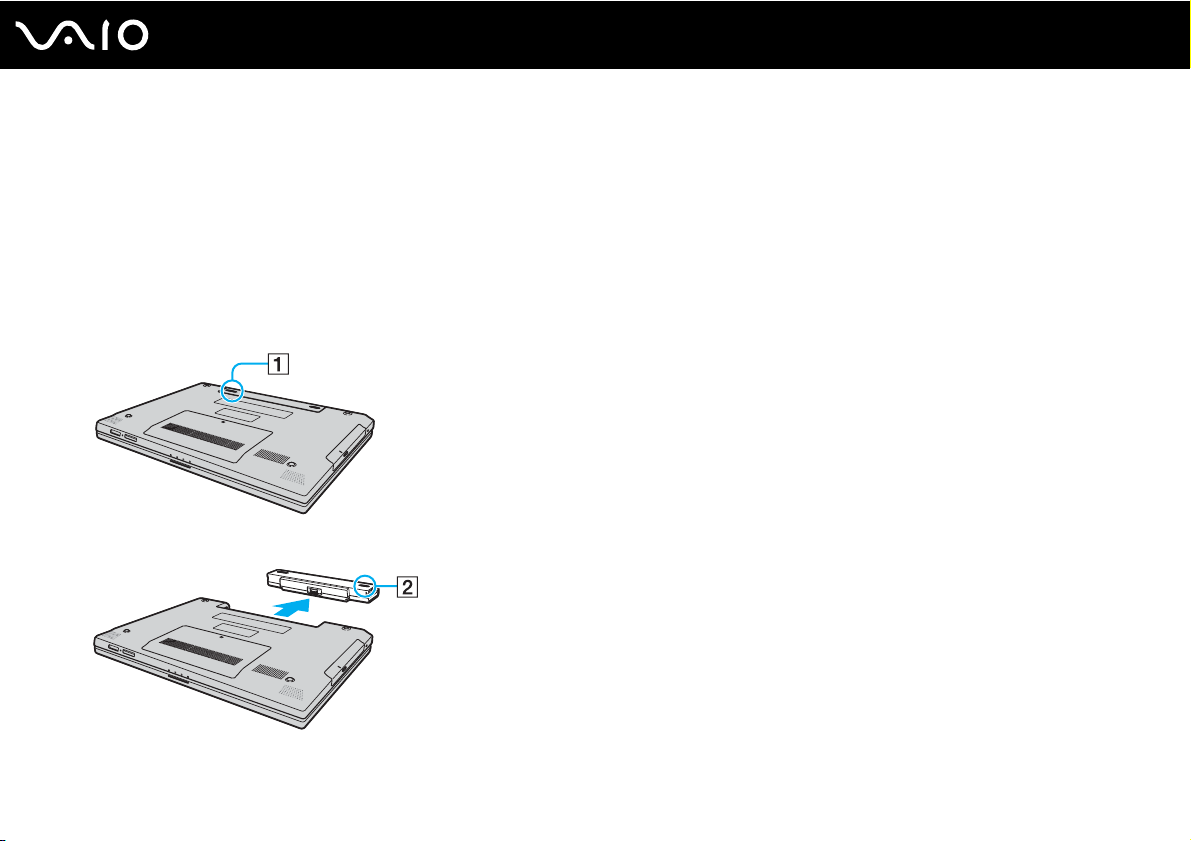
Komma igång
Ta ut batteriet
!
Data kan gå förlorade om du tar ut batteriet medan datorn är påslagen men inte ansluten till nätadaptern, eller om du tar ut batteriet medan datorn är i
Vänteläge.
Så här tar du ut batteriet
1 Stäng av datorn och stäng LCD-skärmen.
2 Skjut batterispärren (1) till läget UNLOCK.
3 Håll frigöringsreglaget (2) öppet och ta ut batteriet från datorn.
26
nN
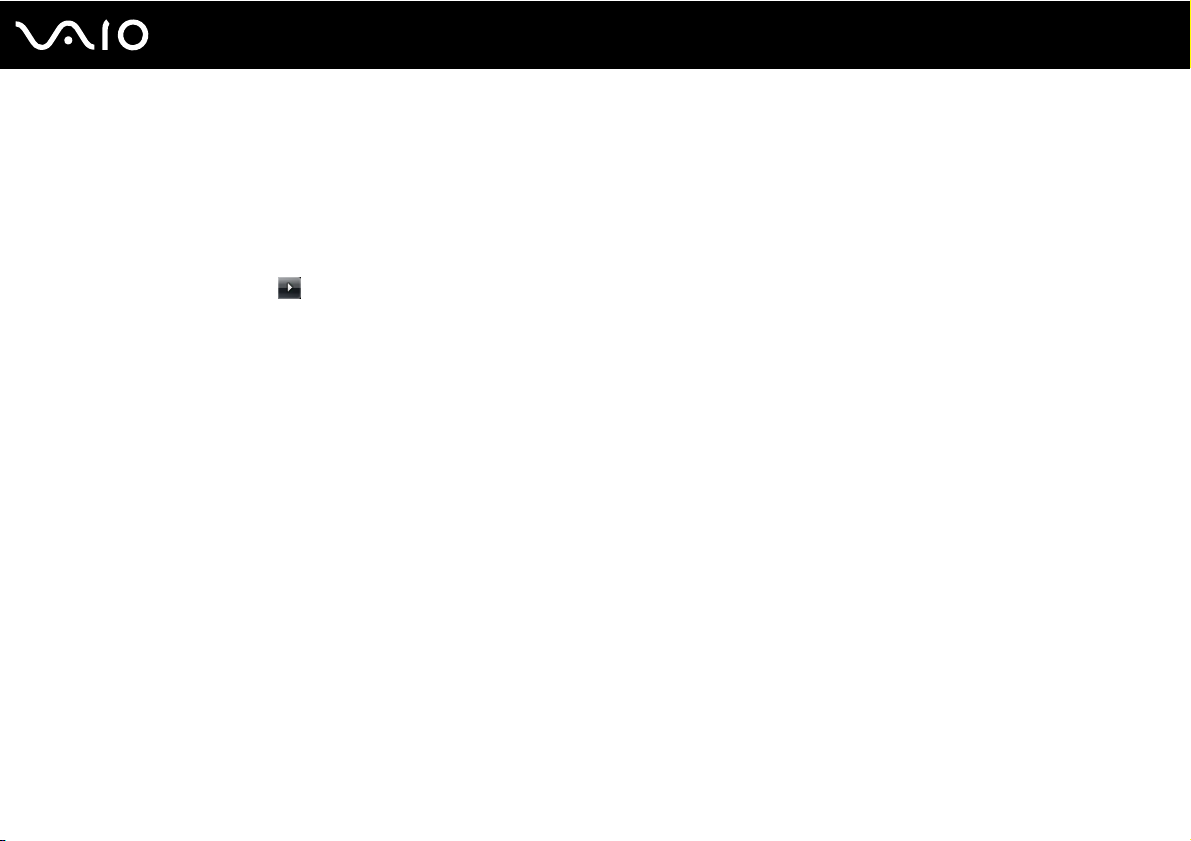
27
nN
Komma igång
Stänga av datorn på ett säkert sätt
Om du vill undvika att data som inte sparats går förlorade stänger du av datorn enligt instruktionerna nedan.
Så här stänger du av datorn
1 Stäng av eventuell kringutrustning som är ansluten till datorn.
2 Klicka på Start, pilen invid Lås-knappen och på Stäng av.
3 Svara på de uppmaningar som visas om att spara dokument eller tänka på andra användare, och vänta på att din dator
stängs av automatiskt.
Strömindikatorn släcks.
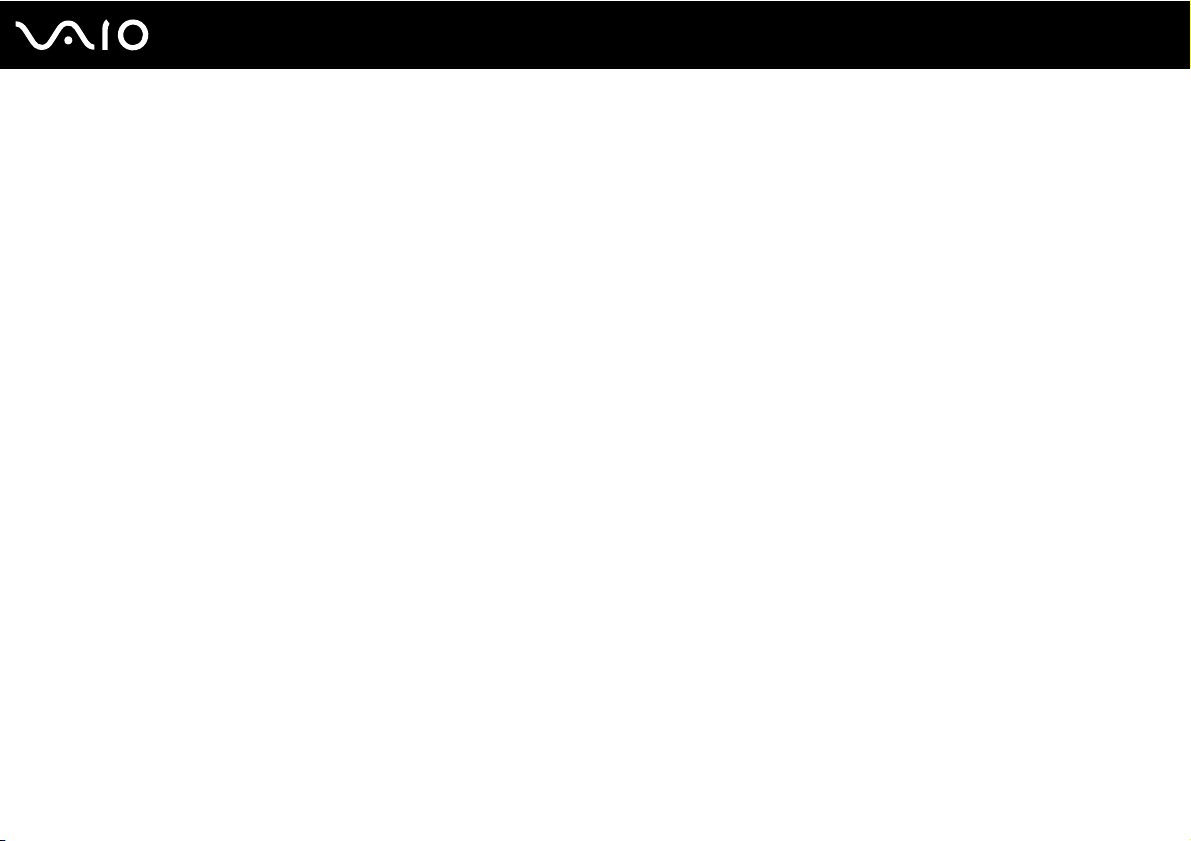
Använda din VAIO-dator
I det här avsnittet beskrivs hur du får ut så mycket som möjligt av din VAIO-dator.
❑ Använda tangentbordet (sidan 29)
❑ Använda pekplattan (sidan 31)
❑ Använda den optiska skivenheten (sidan 32)
❑ Använda ExpressCard-modulen (sidan 41)
❑ Använda Memory Stick-medier (sidan 44)
❑ Använda andra minneskort (sidan 50)
❑ Använda Internet (sidan 53)
❑ Använda trådlöst LAN (WLAN) (sidan 54)
28
nN
Använda din VAIO-dator
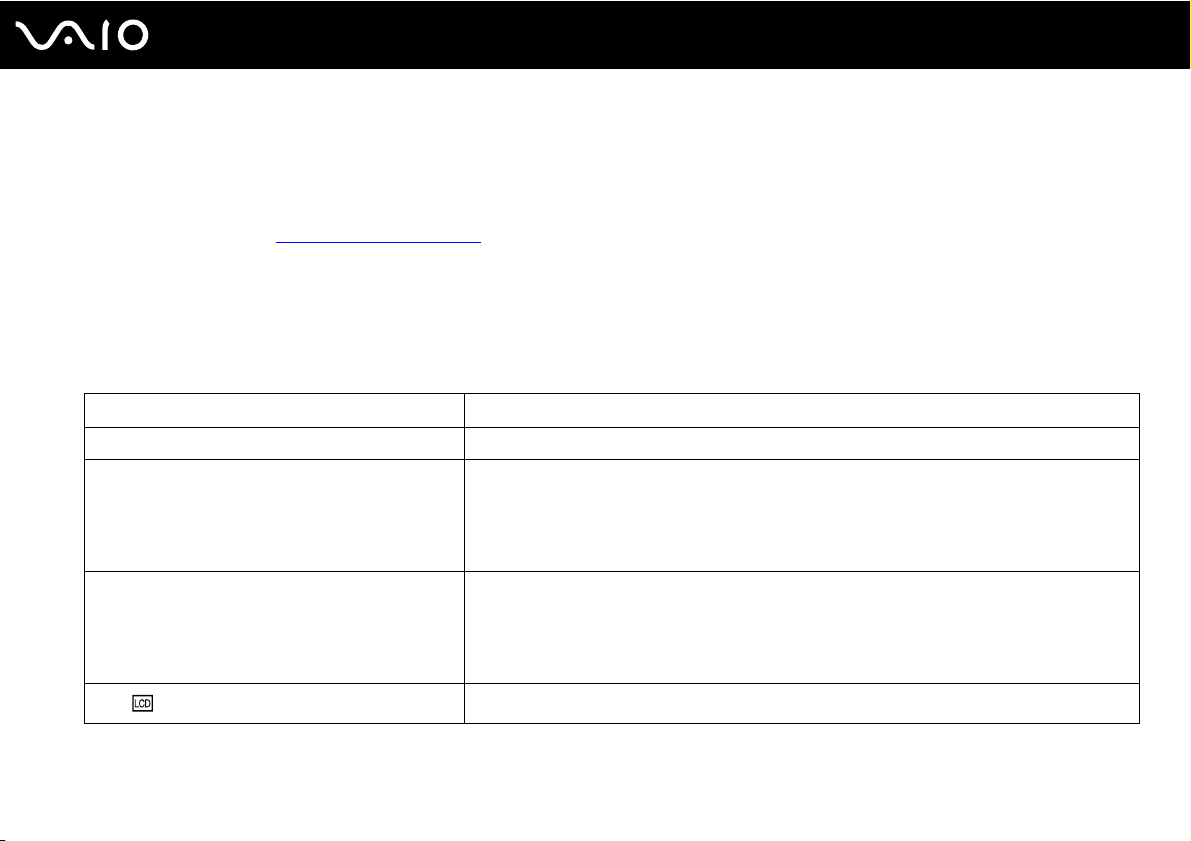
Använda din VAIO-dator
Använda tangentbordet
Tangentbordet är mycket likt tangentbordet till en skrivbordsdator, men har dessutom ett par extratangenter för olika
funktioner som beror på modellen.
Webbplatsen VAIO-Link (http:www.vaio-link.com
tangentbordet.
Kombinationer och funktioner med Fn-tangenten
✍
Vissa funktioner är inte tillgängliga förrän operativsystemet har startat.
Kombinationer/Funktion Funktioner
Fn + % (F2): högtalarbrytare Används för att slå på eller stänga av de inbyggda högtalarna och hörlurarna.
Fn + 2 (F3/F4): högtalarvolym Justerar de inbyggda högtalarnas volym.
Fn + 8 (F5/F6): ljusstyrka Justerar ljusstyrkan på bildskärmen.
Fn + /T (F7): visning
) innehåller också ordförklaringar för att underlätta användandet av
Om du vill öka volymen trycker du på Fn+F4 och sedan på M eller ,. Du kan också fortsätta
att hålla ned Fn+F4.
Om du vill minska volymen trycker du på Fn+F3 och sedan på m eller <. Du kan också
fortsätta att hålla ned Fn+F3.
Om du vill öka ljusstyrkan trycker du på Fn+F6 och sedan på M eller ,. Du kan också fortsätta
att hålla ned Fn+F6.
Om du vill minska ljusstyrkan trycker du på Fn+F5 och sedan på m eller <. Du kan också
fortsätta att hålla ned Fn+F5.
Växlar mellan datorns bildskärm, en extern bildskärm och båda två.
29
nN
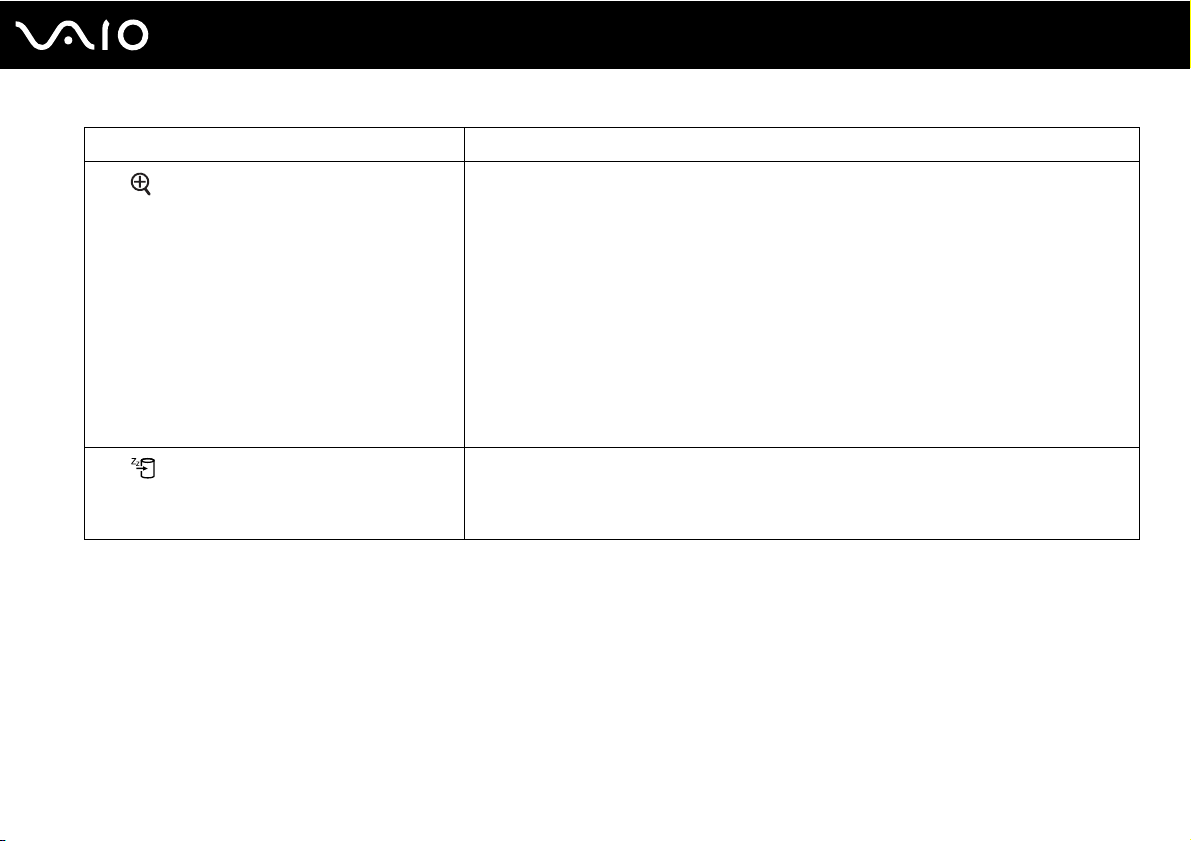
Kombinationer/Funktion Funktioner
Fn + (F10): zoom
Fn + (F12): Viloläge
30
nN
Använda din VAIO-dator
Ändrar skärmens upplösning så att visningen kan förstoras och återställas.
✍
Följande är standardupplösningen för det vanliga visningsläget och det förstorade visningsläget:
Vanlig visning: 1280 × 800 bildpunkter
Förstorad visning: 1024 × 600 bildpunkter
Det förstorade visningsläget är inte lika klart som det vanliga visningsläget, eftersom det implementeras
genom att en lägre upplösning används på bildskärmen som har en högre upplösning.
Den här tangentkombinationen kanske inte fungerar för grafiska bilder, eftersom den förstorar det som
visas på skärmen genom att ändra upplösningen.
Placeringen och storleken på olika programfönster kan ändras när man ändrar upplösningen genom att
trycka på den här tangentkombinationen.
När bilden visas förstorad på bildskärmen och man går över till att visa den på en separat bildskärm, stängs
förstoringsfunktionen av och skärmen återgår till det vanliga visningsläget.
Detta läge sparar mest energi. När du utför detta kommando sparas systemets och
kringutrustningens aktuella tillstånd på hårddisken, och strömmen till systemet stängs sedan av.
Återställ systemet till det ursprungliga läget genom att slå på strömmen med strömbrytaren.
Mer information om energihantering finns i Använda energisparlägen (sidan 81).
